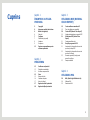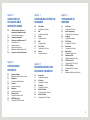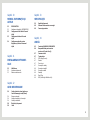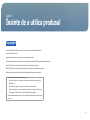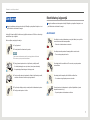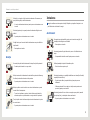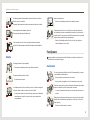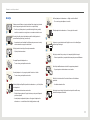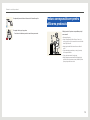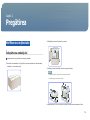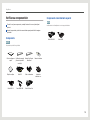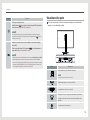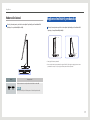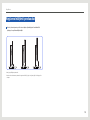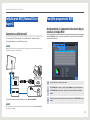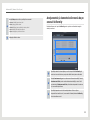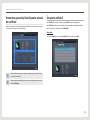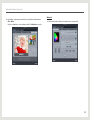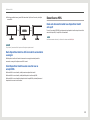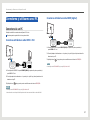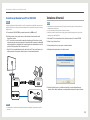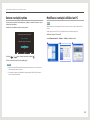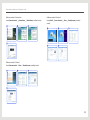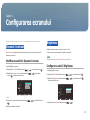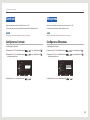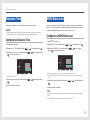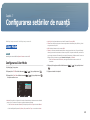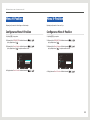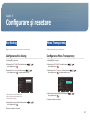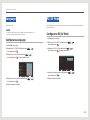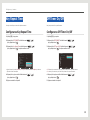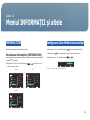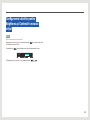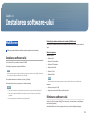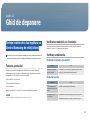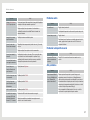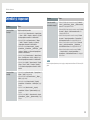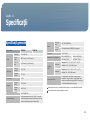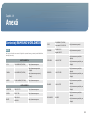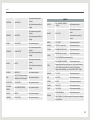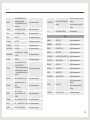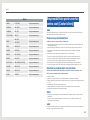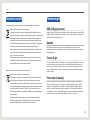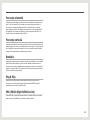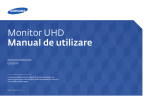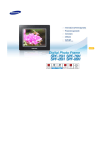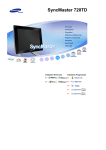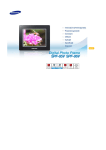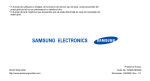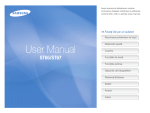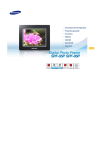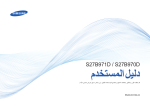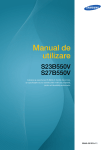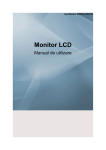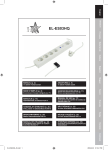Download Samsung Monitor profesional de 27 inchi cu redare clară a culorilor Manual de utilizare
Transcript
S27B970D / S27B971D Manual de utilizare Culoarea şi aspectul pot fi diferite în funcţie de produs, iar specificaţiile se pot schimba fără notificare prealabilă, pentru a îmbunătăţi performanţa. BN46-00318A-04 Cuprins Capitol. 1 ÎNAINTE DE A UTILIZA PRODUSUL Capitol. 3 UTILIZAREA NCE (NATURAL COLOR EXPERT) 5 6 6 6 7 7 8 9 12 19 19 20 20 21 Copyright Asigurarea spaţiului de instalare Măsuri de siguranţă Simboluri Curăţarea Electricitate şi siguranţă Instalarea Funcţionare Postura corespunzătoare pentru utilizarea produsului 21 21 21 22 23 Capitol. 2 PREGĂTIREA 13 13 14 15 15 16 17 17 18 Verificarea conţinutului Îndepărtarea ambalajului Verificarea componentelor Piese Butoane frontale Vizualizare din spate Vedere din lateral Reglarea înclinării produsului Reglarea înălţimii produsului 23 Ce este calibrarea monitorului? Tipuri de calibratoare compatibile Ce este NCE (Natural Color Expert)? Instalarea/dezinstalarea programului NCE Iniţializarea NCE (Natural Color Expert) Conectarea calibratorului Funcţiile programului NCE Aranjamentul şi elementele din meniu de pe ecranul principal NCE Aranjamentul şi elementele din meniu de pe ecranul Uniformity Prezentare generală şi funcţii pentru ecranul de verificare Începerea calibrării Capitol. 4 UTILIZAREA MHL 28 28 29 MHL (Mobile High-Definition Link) Utilizarea MHL Dezactivarea MHL 2 Capitol. 5 CONECTAREA ŞI UTILIZAREA UNUI DISPOZITIV SURSĂ 30 30 30 31 31 33 34 34 36 Listă de verificare înainte de conectarea la dispozitive sursă Verificări înainte de conectare Conectarea alimentării Conectarea şi utilizarea unui PC Conectarea la un PC Instalarea driverului Setarea rezoluţiei optime Modificarea rezoluţiei utilizând un PC Conectarea la un dispozitiv video Capitol. 6 CONFIGURAREA ECRANULUI 37 37 37 37 38 38 38 38 39 39 39 39 Dynamic Contrast Modificarea setărilor Dynamic Contrast Brightness Configurarea setării Brightness Contrast Configurarea Contrast Sharpness Configurarea Sharpness Response Time Configurarea Response Time HDMI Black Level Configurarea HDMI Black Level Capitol. 7 CONFIGURAREA SETĂRILOR DE NUANŢĂ Capitol. 9 CONFIGURARE ŞI RESETARE 40 40 41 41 41 41 42 42 42 42 43 43 47 47 47 47 48 48 48 48 49 49 49 49 50 50 50 50 51 51 51 51 Color Mode Configurarea Color Mode Red Configurarea culorii Red Green Configurarea Green Blue Configurarea Blue Color Temp. Configurarea Color Temp. Gamma Configurarea Gamma Capitol. 8 REDIMENSIONAREA SAU RELOCAREA ECRANULUI 44 44 45 45 45 45 46 46 46 46 Eco Saving Configurarea Eco Saving Menu Transparency Configurarea Menu Transparency Language Configurarea Language PC/AV Mode Configurarea PC/AV Mode Auto Source Configurarea Auto Source Display Time Configurarea Display Time Key Repeat Time Configurarea Key Repeat Time Off Timer On/Off Configurarea Off Timer On/Off Off Timer Setting Configurarea Off Timer Setting Reset Restabilirea setărilor implicite (Reset) Image Size Configurarea Image Size H-Position Configurarea H-Position V-Position Configurarea V-Position Menu H-Position Configurarea Menu H-Position Menu V-Position Configurarea Menu V-Position 3 Capitol. 10 MENIUL INFORMAŢII ŞI ALTELE 52 52 52 53 54 INFORMATION Vizualizarea informaţiilor (INFORMATION) Configurarea Color Mode în Ecranul iniţial Configurarea Volume în Ecranul iniţial Configurarea valorilor pentru Brightness şi Contrast în ecranul iniţial Capitol. 11 INSTALAREA SOFTWAREULUI 55 55 55 MultiScreen Instalarea software-ului Eliminarea software-ului Capitol. 13 SPECIFICAŢII 59 60 60 Specificaţii generale Sistemul de economisire a energiei Frecvenţe presetate Capitol. 14 ANEXĂ 62 66 67 67 67 67 67 67 68 68 68 68 68 Contactaţi SAMSUNG WORLDWIDE Responsabilitate pentru service contra cost (Costuri clienţi) Casarea corectă Terminologie OSD (Afişaj pe ecran) Gamma Tonuri de gri Frecvenţa de baleiaj Frecvenţa orizontală Frecvenţa verticală Rezoluţie Plug & Play MHL (Mobile High-Definition Link) Capitol. 12 GHID DE DEPANARE 56 56 56 56 58 58 Cerinţe înainte de a lua legătura cu Centrul Samsung de relaţii clienţi Testarea produsului Verificarea rezoluţiei şi a frecvenţei Verificaţi următoarele. Întrebări şi răspunsuri Notă 4 Capitol. 1 Înainte de a utiliza produsul Copyright În scopul îmbunătăţirii calităţii, conţinutul acestui manual se poate modifica fără notificare. © 2012 Samsung Electronics Samsung Electronics deţine drepturile de autor asupra acestui manual. Este interzisă utilizarea sau copierea acestui manual, parţială sau integrală, fără autorizarea Samsung Electronics. Microsoft® şi Windows sunt mărci comerciale înregistrate ale Microsoft Corporation. VESA, DPM şi DDC sunt mărci comerciale înregistrate ale Video Electronics Standards Association. Dreptul de proprietate asupra celorlalte mărci comerciale aparţine respectivilor proprietari. • Poate fi percepută o taxă de administrare sau nu. ◦◦ (a) primiţi o vizită de la un inginer la solicitarea dvs. şi produsul nu prezintă nicio defecţiune sau. (de exemplu, în situaţiile în care nu aţi citit acest manual de utilizare). ◦◦ (b) duceţi unitatea la un centru de reparaţii şi produsul nu prezintă nicio defecţiune. (de exemplu, în situaţiile în care nu aţi citit acest manual de utilizare). • Suma acestei taxe de administrare vă va fi comunicată înaintea efectuării oricărei lucrări sau vizite. 5 Înainte de a utiliza produsul Asigurarea spaţiului de instalare Lăsaţi spaţiu pentru ventilare în jurul produsului. O creştere a temperaturii interne poate cauza un incendiu şi provoca deteriorarea produsului. La instalarea produsului, asiguraţi-vă că lăsaţi cel puţin spaţiul liber indicat mai jos. Aspectul exterior poate fi diferit în funcţie de produs. Măsuri de siguranţă Atenţie Nu deschideţi capacul. Este posibil să vă electrocutaţi. Componentele din interiorul acestui produs nu trebuie să fie reparate de utilizatori la domiciliu. Contactaţi un tehnician pentru reparaţii. Simboluri 10 cm 10 cm 10 cm Avertisment Nerespectarea instrucţiunilor poate duce la rănirea gravă sau mortală. Atenţie Nerespectarea instrucţiunilor poate duce la rănire sau pagube materiale. 10 cm 10 cm Precauţiuni privind depozitarea Activităţile marcate cu acest simbol sunt interzise. Instrucţiunile marcate cu acest simbol trebuie urmate. Pe modelele cu lustru accentuat pot apărea pete albe dacă se utilizează în apropiere un umidificator cu ultrasunete. Contactaţi cel mai apropiat Centru de servicii pentru clienţi Samsung dacă doriţi să curăţaţi interiorul produsului (Serviciul se efectuează contra cost.) 6 Înainte de a utiliza produsul Curăţarea Electricitate şi siguranţă Imaginile următoare sunt doar pentru referinţă. Situaţiile ce pot apărea în viaţa de zi cu zi pot fi diferite de cele ilustrate în imagini. Imaginile următoare sunt doar pentru referinţă. Situaţiile ce pot apărea în viaţa de zi cu zi pot fi diferite de cele ilustrate în imagini. Aveţi grijă în timpul curăţării întrucât ecranul şi părţile exterioare ale LCD-urile cu tehnologie avansată sunt uşor de zgâriat. Avertisment Nu utilizaţi un cordon de alimentare sau un ştecăr defect, sau o priză de curent electric montată necorespunzător. Pentru curăţare, urmaţi paşii de mai jos. -- Poate duce la electrocutare sau incendiu. 1. Opriţi produsul. 2. Scoateţi cablul de alimentare din produs. Nu utilizaţi mai multe produse în aceeaşi priză de curent electric. NOTĂ -- În caz contrar, priza poate lua foc. Ţineţi cordonul de alimentare de ştecăr şi nu atingeţi cablul cu mâinile ude. În caz contrar, se poate produce electrocutarea. 3. Ştergeţi ecranul produsului cu o cârpă moale, curată şi uscată. Nu atingeţi ştecărul cu mâinile ude. În caz contrar, se poate produce electrocutarea. -- Nu utilizaţi detergenţi care conţin alcool, solvenţi sau surfactanţi. ! -- Nu pulverizaţi apă sau detergent direct pe produs. 4. Pentru a curăţa exteriorul produsului, utilizaţi o cârpă moale şi umedă, storcând-o foarte bine înainte de a şterge exteriorul. Introduceţi ştecărul complet, astfel încât să nu atârne liber. -- O conectare nesigură poate provoca un incendiu. ! 5. După ce aţi curăţat produsul, conectaţi cablul de alimentare la produs. Conectaţi cordonul de alimentare la o priză cu împământare. (numai dispozitive izolate de tip 1) 6. Porniţi produsul pentru a-l utiliza. ! -- Se poate produce electrocutarea sau rănirea. 7 Înainte de a utiliza produsul Nu îndoiţi şi nu trageţi cu forţă cordonul de alimentare. De asemenea, nu puneţi obiecte grele pe cablul de alimentare. Instalarea Imaginile următoare sunt doar pentru referinţă. Situaţiile ce pot apărea în viaţa de zi cu zi pot fi diferite de cele ilustrate în imagini. -- Un cordon de alimentare deteriorat poate provoca electrocutarea sau un incendiu. Nu instalaţi produsul şi nu aşezaţi cordonul de alimentare lângă surse de căldură. Avertisment -- Se poate produce electrocutarea sau un incendiu. Nu aşezaţi pe produs lumânări, produse contra insectelor sau ţigări. Nu instalaţi produsul lângă surse de căldură. Curăţaţi bine de praf conectorii cablului de alimentare sau priza utilizând o cârpă uscată. -- Poate apărea un incendiu. -- Poate apărea un incendiu. ! Nu instalaţi produsul în spaţii slab aerisite, cum ar fi o bibliotecă sau un dulap. -- O temperatură interioară crescută poate provoca un incendiu. Atenţie Nu scoateţi din priză cablul de alimentare în timpul funcţionării produsului. Nu lăsaţi ambalajul de plastic la îndemâna copiilor. -- Produsul poate fi avariat de un şoc electric. -- Pericol de sufocare pentru copii! ! Utilizaţi numai cablul de alimentare furnizat odată cu produsul de Samsung. Nu utilizaţi cordonul de alimentare la alte produse. Nu instalaţi produsul pe o suprafaţă instabilă sau care vibrează (raft instabil, suprafaţă cu denivelări etc.) -- Se poate produce electrocutarea sau un incendiu. -- Produsul poate cădea şi se poate defecta şi/sau poate provoca vătămarea. ! -- Utilizarea produsului într-un spaţiu cu vibraţii excesive poate avaria produsul şi poate provoca incendii. Utilizaţi o priză de curent electric la care cordonul de alimentare se poate conecta fără a fi obstrucţionat. ! Nu instalaţi produsul într-un vehicul sau un spaţiu expus prafului, umezelii (stropi de apă, etc.), substanţelor uleioase sau fumului. -- În cazul unei probleme cu produsul, trebuie să deconectaţi cablul de alimentare pentru a opri alimentarea cu energie electrică a produsului. Ţineţi de ştecăr atunci când deconectaţi cordonul de alimentare de la priza de curent electric. -- Se poate produce electrocutarea sau un incendiu. ! -- Se poate produce electrocutarea sau un incendiu. ! 8 Înainte de a utiliza produsul Nu expuneţi produsul la lumina directă a soarelui, căldurii sau unui obiect Aşezaţi cu grijă produsul fierbinte, cum ar fi un calorifer. -- Poate duce la defectarea produsului sau rănirea persoanelor. Durata de viaţă a produsului se poate reduce sau poate izbucni un incendiu. ! Nu instalaţi produsul la îndemâna copiilor mici. Produsul poate cădea şi poate vătăma copiii. SAMSUNG ! Instalarea produsului într-un loc neobişnuit (un spaţiu expus particulelor fine, substanţelor chimice sau temperaturilor extreme sau un aeroport sau o gară feroviară în care produsul trebuie să funcţioneze continuu o perioadă lungă de timp) îi poate afecta grav performanţele. -- Dacă doriţi să instalaţi monitorul în astfel de locuri, luaţi legătura cu Centrul Samsung de servicii clienţi. Uleiul comestibil, cum ar fi uleiul de soia, poate deteriora sau deforma produsul. Nu instalaţi produsul în bucătărie sau lângă o masă de bucătărie. Funcţionare Atenţie Imaginile următoare sunt doar pentru referinţă. Situaţiile ce pot apărea în viaţa de zi cu zi pot fi diferite de cele ilustrate în imagini. Nu scăpaţi produsul în timpul deplasării. -- Poate duce la defectarea produsului sau rănirea persoanelor. Avertisment ! În interiorul produsului există tensiune înaltă. Nu dezasamblaţi, nu reparaţi şi nu modificaţi niciodată produsul. Nu aşezaţi produsul pe partea frontală. -- Se poate produce electrocutarea sau un incendiu. -- Se poate deteriora ecranul. -- Pentru reparaţii, luaţi legătura cu Centrul Samsung de servicii clienţi. Înainte de a muta produsul, opriţi de la butonul de alimentare şi deconectaţi cordonul de alimentare şi toate celelalte cabluri conectate. La instalarea produsului într-o incintă sau pe un raft, verificaţi ca marginea inferioară a părţii frontale a produsului să nu iasă în afară. -- Produsul poate cădea şi se poate defecta sau poate provoca vătămarea. ! -- Instalaţi produsul numai în incinte sau rafturi care au dimensiunea corespunzătoare. -- Un cordon de alimentare deteriorat poate provoca electrocutarea sau un incendiu. Dacă produsul emite zgomote anormale, miros de ars sau fum, deconectaţi imediat cablul de alimentare şi luaţi legătura cu Centrul de servicii pentru clienţi Samsung. ! -- Poate duce la electrocutare sau incendiu. 9 Înainte de a utiliza produsul Nu lăsaţi copiii să se susţină de produs sau să se caţere pe acesta. Nu ridicaţi şi nu mutaţi produsul trăgând de cordonul de alimentare sau de oricare alt cablu. -- Copiii se pot răni sau vătăma grav. -- Un cablu deteriorat poate produce defectarea produsului, electrocutarea sau incendiul. Dacă produsul este scăpat pe jos sau i se deteriorează carcasa exterioară, opriţi butonul de alimentare şi deconectaţi cablul de alimentare. Luaţi, apoi, legătura cu Centrul Samsung de relaţii clienţi. -- Utilizarea continuă poate duce la incendiu sau electrocutare. Nu utilizaţi asupra şi nu păstraţi alături de produs substanţe inflamabile sau spray-uri inflamabile. -- Poate apărea electrocutarea sau incendiul. ! Nu lăsaţi obiecte grele sau articole dorite de copii, cum ar fi jucării sau dulciuri, pe partea de sus a produsului. Verificaţi ca fantele de aerisire să nu fie obturate de feţe de mese sau draperii. -- Produsul sau obiectele grele pot cădea atunci când copiii încearcă să ajungă la jucării sau dulciuri şi pot fi răniţi grav. -- O temperatură interioară crescută poate provoca un incendiu. În cazul unei furtuni şi atunci când fulgeră, opriţi alimentarea şi deconectaţi cablul de alimentare. -- Se poate produce electrocutarea sau un incendiu. 100 Nu introduceţi obiecte metalice (tije, monede, cleme de păr, etc.) sau obiecte uşor inflamabile (hârtie, chibrituri etc.) în orificiile de ventilaţie sau în porturile produsului. Nu scăpaţi obiecte pe produs şi nu loviţi produsul. -- Asiguraţi-vă că aţi oprit produsul şi aţi deconectat cablul de alimentare dacă în produs au pătruns apă sau alte substanţe străine. Luaţi, apoi, legătura cu Centrul Samsung de relaţii clienţi. -- Se poate produce electrocutarea sau un incendiu. -- Se pot produce defectarea, electrocutarea sau incendiul. ! ! Nu trageţi de produs ţinând doar cablul de alimentare sau orice alt cablu. -- Un cablu deteriorat poate produce defectarea produsului, electrocutarea sau incendiul. Nu aşezaţi deasupra produsului obiecte care conţin lichide (vaze, oale, sticle, etc.) sau obiecte metalice. -- Asiguraţi-vă că aţi oprit produsul şi aţi deconectat cablul de alimentare dacă în produs au pătruns apă sau alte substanţe străine. Luaţi, apoi, legătura cu Centrul Samsung de relaţii clienţi. -- Se pot produce defectarea, electrocutarea sau incendiul. Dacă se descoperă o scurgere de gaze, nu atingeţi produsul sau ştecărul. De asemenea, aerisiţi imediat încăperea. -- Scânteile pot provoca o explozie sau un incendiu. ! GAS 10 Înainte de a utiliza produsul Atenţie Nu lăsaţi adaptorul de alimentare c.c. lângă o sursă de căldură. -- În caz contrar, poate apărea un incendiu. Lăsarea ecranului fixat pe o imagine staţionară de-a lungul unei perioade mari de timp poate genera efectul de burn-in sau pixeli defecţi. -- Dacă nu veţi utiliza produsul o perioadă mai lungă de timp, activaţi modul de economisire a energiei sau un economizor animat de ecran. ! -_! Scoateţi din priză cordonul de alimentare dacă nu utilizaţi produsul o perioadă mai lungă de timp (concediu etc.). Păstraţi adaptorul de alimentare c.c. într-un spaţiu bine aerisit. ! -- Acumularea de praf combinată cu căldura poate provoca un incendiu, electrocutarea sau scurgeri de electricitate. Utilizaţi produsul la rezoluţia şi frecvenţa recomandate. Vederea vi se poate deteriora dacă priviţi la ecran de la o distanţă prea mică un timp îndelungat. ! -- Vă puteţi deteriora vederea. Nu ţineţi produsul întors pe dos şi nu-l transportaţi ţinând de suport. ! -- Produsul poate cădea şi se poate defecta sau poate provoca vătămarea. Nu aşezaţi împreună adaptoarele c.c. -- În caz contrar, poate apărea un incendiu. Nu utilizaţi umidificatoare sau calorifere în apropierea produsului. -- Se poate produce electrocutarea sau un incendiu. Scoateţi adaptorul c.c. din punga de plastic înainte de a-l utiliza. -- În caz contrar, poate apărea un incendiu. Odihniţi-vă ochii mai mult de 5 minute la fiecare oră de utilizare a produsului. Nu lăsaţi să pătrundă apă în dispozitivul de alimentare c.c. şi nu lăsaţi să se ude dispozitivul. -- Poate duce la electrocutare sau incendiu. -- Evitaţi utilizarea produsului în spaţii exterioare, unde poate fi expus la ploaie sau zăpadă. -- Va scădea oboseala ochilor. ! Nu atingeţi ecranul atunci când produsul este pornit de multă vreme, deoarece acesta poate fi fierbinte. -- Acordaţi atenţie suplimentară pentru a vă asigura că adaptorul de alimentare c.c. nu se udă atunci când curăţaţi podeaua cu apă. 11 Înainte de a utiliza produsul Nu depozitaţi accesoriile de mici dimensiuni la îndemâna copiilor. ! Nu aşezaţi obiecte grele pe produs. -- Poate duce la defectarea produsului sau rănirea persoanelor. Postura corespunzătoare pentru utilizarea produsului Utilizaţi produsul în postura corespunzătoare, după cum urmează: • Îndreptaţi-vă spatele. • Lăsaţi o distanţă de 45 până la 50 de cm între ochi şi ecran şi priviţi uşor în jos la ecran. Ochii trebuie să se afle direct în faţa ecranului. • Reglaţi unghiul astfel încât lumina să nu se reflecte în ecran. • Ţineţi antebraţele perpendiculare pe braţe şi la acelaşi nivel cu spatele mâinilor. • Ţineţi coatele aproximativ în unghi drept. • Reglaţi înălţimea produsului astfel încât să puteţi ţineţi genunchii la 90 de grade sau mai mult, călcâiele lipite de podea şi braţele sub nivelul inimii. 12 Capitol. 2 Pregătirea Verificarea conţinutului 2. Îndepărtaţi polistirenul Styrofoam de pe produs. Îndepărtarea ambalajului Aspectul produsului real poate diferi de imaginile prezentate. 1. Deschideţi cutia ambalajului. Aveţi grijă să nu deterioraţi produsul atunci când deschideţi ambalajul cu un instrument ascuţit. 3. Verificaţi produsul şi îndepărtaţi polistirenul şi punga din plastic. NOTĂ • Aspectul produsului real poate diferi de imaginea prezentată. • Această imagine este numai de referinţă. 4. Depozitaţi cutia într-un loc uscat, pentru a putea fi folosită la mutarea produsului în viitor. 13 Pregătirea Verificarea componentelor Componente comercializate separat NOTĂ În cazul în care lipsesc componente, contactaţi furnizorul de la care aţi achiziţionat produsul. Următoarele articole fi cumpărate de la cel mai apropiat distribuitor. Aspectul componentelor şi articolelor comercializate separat poate diferi de imaginea prezentată. Componente Cablu HDMI-DVI NOTĂ Cablu HDMI Componentele pot diferi în locaţii diferite. Ghid de configurare rapidă Certificat de garanţie (Nu este disponibil în unele ţări) Natural Color Expert Data Sheet Manual de utilizare Cârpă de curăţare Cablu DP Cablu de alimentare Adaptor de alimentare c.c. Cablu USB 2.0 Cablu HDMI-MHL Cablu DVI dual-link 14 Pregătirea Piese Pictograme Descriere Porniţi sau opriţi alimentarea. Indicatorul de alimentare este aprins atunci când produsul funcţionează corespunzător. Butoane frontale NOTĂ • Pentru detalii referitoare la funcţia de economisire a energiei, consultaţi „Powersaving Function” din specificaţiile produsului. Culorile şi formele pieselor pot diferi de cele afişate. Specificaţiile pot fi modificate fără înştiinţare, în scopul îmbunătăţirii calităţii. • Pentru a reduce consumul de energie, cel mai bine este să deconectaţi cablul de alimentare dacă nu utilizaţi produsul o perioadă mai lungă de timp. Acesta este un buton de tip touch-type (atingere-editare). Apăsaţi uşor butonul cu un deget. Acest buton poate fi utilizat pentru a afişa/ieşi din meniul OSD. Butonul poate fi utilizat, de asemenea, pentru revenire la meniul anterior. Acest produs conţine un circuit de alimentare care cauzează încălzirea suportului. Căldura nu înseamnă că produsul este defect. Pentru blocarea comenzii OSD, apăsaţi şi menţineţi apăsat butonul [m] timp de 10 secunde. m Pentru deblocarea comenzii OSD, apăsaţi şi menţineţi apăsat butonul [m] mai mult de 10 secunde. NOTĂ Când controlul OSD este blocat, • Se pot regla valorile pentru Brightness, Contrast şi Image Size şi se pot vizualiza INFORMATION. Coborâţi la un alt articol din meniu sau modificaţi o setare când este afişat meniul OSD. Configuraţi setarea Color Mode utilizând butoanele [ afişat meniul OSD. ] când nu este NOTĂ • Pentru mai multe detalii privind Color Mode, consultaţi „Configurarea Color Mode” din secţiunea „Configurarea setărilor de nuanţă”. A Difuzoare 15 Pregătirea Pictograme Vizualizare din spate Descriere Confirmaţi o selecţie de meniu. Apăsând butonul [ ] atunci când nu este afişat meniul OSD veţi modifica sursa de intrare (DVI, HDMI/MHL, DisplayPort). Culorile şi formele pieselor pot diferi de cele afişate. Specificaţiile pot fi modificate fără înştiinţare, în scopul îmbunătăţirii calităţii. NOTĂ Un mesaj care arată sursa de intrare curentă va apărea în colţul din stânga sus al ecranului de fiecare dată când porniţi alimentarea sau apăsaţi butonul [ ] pentru a modifica sursa de intrare. Urcaţi la un alt articol din meniu sau modificaţi o setare când este afişat meniul OSD. Când nu este afişat meniul OSD, butoanele [ regla setările Volume, Brightness sau Contrast. ] pot fi utilizate pentru a NOTĂ • Setarea Volume poate fi reglată dacă sursa de intrare este DisplayPort sau HDMI. • Setările Brightness sau Contrast pot fi reglate dacă sursa de intrare este DVI. • Pentru mai multe detalii privind setările Volume, Brightness sau Contrast, consultaţi secţiunea „Meniul INFORMAŢII şi altele” şi „Configurarea Volume în Ecranul iniţial” sau „Configurarea Brightness şi Contrast în Ecranul iniţial”. Porturi Despre porturi Se face conectarea la un PC utilizând un cablu USB. NOTĂ Acest port se poate conecta numai la un PC. Realizează conectarea la un PC printr-un cablu DP Se conectează la un PC printr-un cablu DVI. Conectaţi-vă la PC sau la un dispozitiv sursă utilizând un cablu HDMI. Conectaţi la un dispozitiv sursă care are funcţia MHL utilizând cablul HDMI-MHL. Conectaţi adaptorul de alimentare c.c. 16 Pregătirea Vedere din lateral Reglarea înclinării produsului Culorile şi formele pieselor pot diferi de cele afişate. Specificaţiile pot fi modificate fără înştiinţare, în scopul îmbunătăţirii calităţii. Culorile şi formele pieselor pot diferi de cele afişate. Specificaţiile pot fi modificate fără înştiinţare, în scopul îmbunătăţirii calităţii. 0.5° ~ -2° 0° ~ 15° BSU BSU BSU BSU • Puteţi regla înclinarea produsului. USB USB Porturi • Pentru a evita deteriorarea produsului la reglarea înclinării, împingeţi sau trageţi partea de sus a produsului din centru, în timp ce ţineţi cu mâna partea de sus a suportului. USB USB Despre porturi Se face conectarea la un dispozitiv sursă utilizând un cablu USB. NOTĂ Aceste porturi USB pot fi utilizate pentru a încărca dispozitive sursă. 17 Pregătirea Reglarea înălţimii produsului Culorile şi formele pieselor pot diferi de cele afişate. Specificaţiile pot fi modificate fără înştiinţare, în scopul îmbunătăţirii calităţii. BSU BSU BSU BSU BSU BSU • Puteţi regla înălţimea produsului. • Pentru a evita deteriorarea produsului la reglarea înclinării, ţineţi-l de mijlocul părţii din stânga şi din dreapta. 18 Capitol. 3 Utilizarea NCE (Natural Color Expert) Configuraţi setările ecranului, cum ar fi luminozitatea şi tonurile de culoare. Ce este calibrarea monitorului? Majoritatea imaginilor digitale sunt gestionate pe ecran. Din acest motiv, monitorul este foarte important pentru fotografi şi designeri. Procesul de calibrare a monitorului pentru a afişa în mod optim culorile se numeşte calibrarea monitorului. Acest produs a trecut printr-un proces de calibrare utilizând echipament de măsurare a valorilor culorii în fabrică, înainte de livrare. Pentru a obţine calitatea optimă a imaginii după calibrare, selectaţi modul „Standard” sau „sRGB” de pe monitor. Calibratori acceptaţi I1 Pro i1Display Pro xrite xrite Windows Vista 32 & 64 de biţi ColorMunki Design CA-210 / CA-310 Spyder 4 xrite KONICA MINOLTA datacolor Windows Vista 32 & 64 de biţi Windows Vista 32 & 64 de biţi Windows Vista 32 & 64 de biţi Windows Vista 32 & 64 de biţi Windows 7 32 & 64 de biţi Windows 7 32 & 64 de biţi Windows 7 32 & 64 de biţi Windows 7 32 & 64 de biţi Windows 7 32 & 64 de biţi Windows 8 32 & 64 de biţi Windows 8 32 & 64 de biţi Windows 8 32 & 64 de biţi Windows 8 32 & 64 de biţi Windows 8 32 & 64 de biţi Sisteme de operare compatibile Mac OS X 10.6 Snow Leopard Mac OS X 10.6 Snow Leopard Mac OS X 10.6 Snow Leopard Mac OS X 10.6 Snow Leopard (Mac) Mac OS X 10.7 Lion Mac OS X 10.7 Lion Mac OS X 10.7 Lion Mac OS X 10.7 Lion Producător Sisteme de operare compatibile (Windows) ColorMunki Photo 19 Utilizarea NCE (Natural Color Expert) Ce este NCE (Natural Color Expert)? Programul Natural Color Expert (numit în continuare „NCE”) a fost dezvoltat de Samsung Electronics pentru a afişa culori optimizate personalizate de utilizatori. NOTĂ • Acest produs este compatibil cu funcţia de calibrare a monitorului prin intermediul funcţiei interne NCE şi al programului NCE furnizat. (poate fi cumpărat un calibrator separat). • Setările implicite de calibrare conform măsurătorilor din fabrică pot fi restabilite după ce produsul este calibrat utilizând software-ul NCE. Reţineţi că setările implicite de calibrare conform măsurătorilor din fabrică pot varia, în funcţie de caracteristicile panoului. Caracteristicile panoului se pot modifica, în funcţie de timpul de funcţionare. Instalarea/dezinstalarea programului NCE Instalarea 1. Introduceţi CD-ul de instalare în unitatea CD-ROM. 2. Faceţi clic pe programul de instalare Natural Color Expert v3. NOTĂ → Dacă nu apare ecranul de instalare pentru software pe ecranul principal, accesaţi folderul CD-ROM AutoPlay Manual NCE. Apoi, instalaţi utilizând fişierul executabil Natural Color Expert v3. → → 3. Dacă apare ecranul „Natural Color Expert v3 InstallShield Wizard”, faceţi clic pe „Next” şi apoi pe „Install”. 4. Progresul instalării va fi afişat. 5. Faceţi clic pe „Finish” din ecranul „InstallShield Wizard Complete” afişat. 6. Pictograma de scurtătură Natural Color Expert v3 va fi creată pe desktop după instalare. NOTĂ • Pictograma fişierului executabil Natural Color Expert v3 nu va mai fi afişată în funcţie de sistemul PCului sau de specificaţiile produsului. • Apăsaţi pe tasta F5 (Reîmprospătare) dacă nu apare pictograma fişierului executabil. Dezinstalarea 1. AccesaţiSetări → Panou de control din meniul Start şi daţi dublu clic pe Adăugare sau Eliminare Program. 2. Selectaţi Natural Color Expert v3 din listă şi faceţi clic pe Modificare/Ştergere. NOTĂ Instalarea Natural Color Expert v3 poate fi afectată de placa grafică, placa de bază şi de starea reţelei. 20 Utilizarea NCE (Natural Color Expert) Iniţializarea NCE (Natural Color Expert) Conectarea calibratorului 1. Conectaţi portul PC IN de pe produs cu un port USB de pe PC utilizând cablul USB. Funcţiile programului NCE Aranjamentul şi elementele din meniu de pe ecranul principal NCE Selectaţi “Profile List” pentru a vizualiza informaţiile fiecărui profil. Selectaţi butonul Start pentru a realiza calibrarea. 2. Conectaţi calibratorul la un port USB de pe produs. 1 5 NOTĂ 3 Instalaţi mai întâi driverul (care este furnizat de obicei cu programul de calibrare) furnizat de producătorul calibratorului înainte de a conecta calibratorul. (PC IN) 4 2 USB 1 Selectaţi o filă pentru a realiza funcţiile dorite. Dacă “Profile List” nu conţine un profil, selectaţi „Default” şi apoi începeţi calibrarea. 2 USB 3. Calibratorul conectat va apărea automat pe ecranul „Select a Calibrator”. Dacă “Profile List” conţine profiluri, selectaţi un profil pentru editarea sau calibrarea profilului. USB 3 Selectaţi un profil pentru previzualizarea ecranului. Asiguraţi-vă că „Profile List” conţine profiluri. NOTĂ Dacă sunt conectate mai multe calibratoare, selectaţi calibratorul dorit din ecranul „Select a Calibrator”. Apoi, faceţi clic pe „Next”. 21 Utilizarea NCE (Natural Color Expert) Selectaţi More pentru a edita un profil după cum urmează. • Rename: Modificaţi numele unui profil. 4 • Delete: Ştergeţi profilul selectat. • Delete All: Ştergeţi toate profilurile din lista de profiluri. • Export: Salvaţi profilul selectat la altă cale. Aranjamentul şi elementele din meniu de pe ecranul Uniformity Realizaţi calibrarea valorii pentru Uniformity pentru a optimiza uniformitatea imaginilor redate pe monitorul. • Import: Importaţi un profil de la altă cale. 5 Configuraţi setările de sistem. 1 2 3 1 Specificaţi numărul de blocuri afişate pe ecran în timpul calibrării Uniformity. Un număr mai mare de diviziuni va spori precizia calibrării valorii pentru uniformitate. Selectaţi Luminance only pentru a realiza numai calibrarea luminozităţii. Selectaţi 2 Luminance and Color pentru a realiza calibrarea luminozităţii şi a culorii. Dacă sunt activate atât Luminance and Color, uniformitatea temperaturii de culoare va fi şi ea crescută după calibrare. Specificaţi temperatura culorii când realizaţi calibrarea. Pentru a obţine o 3 temperatură mai exactă a culorii, se recomandă să realizaţi calibrarea Uniformity înainte de calibrarea culorii. 22 Utilizarea NCE (Natural Color Expert) Prezentare generală şi funcţii pentru ecranul de verificare Acest ecran vă permite să verificaţi diferenţa dintre calitatea curentă a imaginii de pe monitor şi valoarea ţintă. (doar pentru modul de calibrare) Începerea calibrării Dacă “Profile List” nu conţine un profil, selectaţi „Default” şi apoi începeţi calibrarea. Dacă “Profile List” conţine profiluri, selectaţi un profil pentru editarea sau calibrarea profilului. Salt la „Ecranul iniţial – Setări de sistem – Profile Mode.” Basic mode 1. Selectaţi Default sau un profil din „Profile List.” Apoi selectaţi butonul Start. 1 2 1 2 Realizaţi verificarea culorii pentru ecranul curent afişat comparat cu profilurile (doar pentru modul de calibrare). Realizaţi verificarea uniformităţii pentru ecranul curent afişat (doar pentru modul de calibrare).Uniformity 23 Utilizarea NCE (Natural Color Expert) 2. Specificaţi gama culorii. 3. Configuraţi Brightness. Nivelul luminozităţii după calibrare poate depinde de temperatura culorii. 4. Configuraţi setarea Black Level. Dacă nu reglaţi setarea pentru nivelul de negru deplasând glisorul, va fi aplicată automat luminozitatea minimă. 5. Configuraţi temperatura culorii pentru White Point (interval: 4000K – 10000K). Pentru a selecta o luminozitate standard, faceţi clic pe butonul Standard. 24 Utilizarea NCE (Natural Color Expert) 6. Configuraţi setările R/G/B Gamma. În cazul în care configuraţi LUT, va fi aplicată curba gamma sRGB. 7. Începeţi calibrarea. • Dacă este selectată opţiunea Linear Gray, DeltaE (diferenţa de culoare) pentru tonurile de gri este modificată la mai puţin de 1 în urma calibrăii. • Plasaţi calibratorul pe locul indicat pe ecran, apoi faceţi clic pe „Next”. • Dacă este selectată opţiunea Deep Black, luminozitatea negrului devine mai întunecată decât pentru Linear Gray după calibrare. Luminozitatea minimă variază în funcţie de setările „Black Level”. • Selectaţi calibratorul conectat, apoi faceţi clic pe „Next”. NOTĂ • Înainte de a începe măsurarea, setaţi timpul economizorului de ecran la cel puţin 30 de minute. • Procesul de calibrare se va realiza pe ecranul complet. Pentru a anula o calibrare în desfăşurare, apăsaţi tasta ESC. 25 Utilizarea NCE (Natural Color Expert) 8. După calibrare, puteţi compara ecranele înainte şi după calibrare utilizând butoanele After / Before. Advanced 1. Setările necesare pentru calibrare pot fi configurate de pe o singură pagină. Faceţi clic pe „Save” pentru a salva rezultatele calibrării în Calibration de pe monitor. 26 Utilizarea NCE (Natural Color Expert) 2. Începeţi calibrarea. • Selectaţi calibratorul conectat, apoi faceţi clic pe „Next”. • Plasaţi calibratorul pe locul indicat pe ecran, apoi faceţi clic pe „Next”. 3. După calibrare, puteţi compara ecranele înainte şi după calibrare utilizând butoanele After / Before. Faceţi clic pe „Save” pentru a salva rezultatele calibrării în Calibration de pe monitor. NOTĂ • Înainte de a începe măsurarea, setaţi timpul economizorului de ecran la cel puţin 30 de minute. • Procesul de calibrare se va realiza pe ecranul complet. Pentru a anula o calibrare în desfăşurare, apăsaţi tasta ESC. 27 Capitol. 4 Utilizarea MHL MHL (Mobile High-Definition Link) Utilizarea MHL Conectaţi un dispozitiv mobil care accepta MHL la produs şi vizualizaţi videoclipuri şi fotografii (salvate pe dispozitiv) utilizând ecranul produsului. MHL HDMI IN (MHL) 1. Conectaţi portul HDMI IN(MHL) de pe produs la portul Micro USB al dispozitivului mobil utilizând cablul mobil. NOTĂ • Pentru a utiliza funcția MHL, aveți nevoie de un dispozitiv mobil certificat MHL. Puteți verifica dacă dispozitivul dumneavoastră mobil este certificat MHL pe site-ul web al producătorului. Pentru a găsi o listă cu dispozitive certificate MHL, vizitați site-ul web oficial al MHL (http://www.mhlconsortium.org/). • Pentru a utiliza funcţia MHL, trebuie să instalaţi cea mai recentă versiune de software pe dispozitivul mobil. • Pe unele dispozitive mobile, funcţia MHL poate fi indisponibilă, în funcţie de performanţele sau funcţionalitatea dispozitivului. • Întrucât afişajul produsului este mai mare decât cel al dispozitivelor mobile, calitatea imaginii s-ar putea degrada. • Acest produs este certificat MHL oficial. În eventualitatea unei probleme de conectare a unui dispozitiv mobil, contactaţi producătorul dispozitivului mobil. • Calitatea imaginii poate scădea la afişarea pe produs a unui conţinut (importat de pe dispozitivul mobil) cu o rezoluţie mică. 2. Conectaţi adaptorul de alimentare c.c. la produs şi la o priză. 3. După conectarea alimentării, produsul va detecta în mod automat şi va modifica sursa de intrare. * Dacă sursa de intrare nu este setată la HDMI/MHL, apăsaţi butonul [ modifica sursa de intrare. ] pentru a * Dacă ecranul este negru în modul HDMI/MHL, închideţi şi apoi deschideţi din nou produsul. NOTĂ Dispozitivele mobile trebuie achiziţionate separat. 28 Utilizarea MHL 4. Dacă apare următorul mesaj, modul MHL este activat. După circa 3 secunde, va fi afişat ecranul MHL. HDMI/MHL MHL MHL 3 secunde mai târziu [MHL] MHL activated. Dezactivarea MHL Dacă este deconectat cablul sau dispozitivul mobil este oprit În cazul în care cablul HDMI-MHL este deconectat sau dispozitivul mobil este oprit atunci când este activă funcţia MHL, funcţia MHL va fi dezactivată. NOTĂ Dacă este deconectat cablul mobil, va fi activat în continuare modul HDMI/MHL. NOTĂ Timpul indicat „3 secunde mai târziu” poate varia în funcţie de dispozitivul mobil. Dacă dispozitivul mobil se află în modul de economisire a energiei Dacă dispozitivul mobil este în modul de economisire a energiei, dezactivaţi modul de economisire a energiei. Va apărea ecranul MLH normal. Când dispozitivul mobil nu este conectat sau nu acceptă MHL Dacă modul MHL nu se activează, verificaţi conexiunea dispozitivului mobil. Dacă modul MHL nu se activează, verificaţi dacă dispozitivul mobil acceptă MHL. Dacă modul MHL nu se activează deşi dispozitivul mobil acceptă MHL, actualizaţi firmware-ul dispozitivului la cea mai recentă versiune. 29 Capitol. 5 Conectarea şi utilizarea unui dispozitiv sursă Listă de verificare înainte de conectarea la dispozitive sursă Verificări înainte de conectare Verificaţi următoarele aspecte înainte să conectaţi acest produs la alte dispozitive. Nu conectaţi cablul de alimentare înainte de a realiza toate conexiunile. Cuplarea cablului de alimentare în timpul conectării poate deteriora produsul. Puteţi conecta o cameră video, un player audio sau player DVD la produs. (Reţineţi că performanţa optimă poate fi obţinută atunci când rezoluţia dispozitivului sursă este Full HD 1080p.) Verificaţi porturile disponibile din spatele dispozitivului sursă. Consultaţi manualul de utilizare pentru dispozitivul sursă atunci când îl conectaţi la produs. Numărul şi locaţiile porturilor pot să varieze în funcţie de dispozitivul sursă. Conectarea alimentării DC 14V 1. Conectaţi cablul de alimentare la adaptorul c.c. Apoi, conectaţi adaptorul la produs. 30 Conectarea şi utilizarea unui dispozitiv sursă Conectarea şi utilizarea unui PC Conectarea utilizând un cablu HDMI (digital) Conectarea la un PC Selectaţi o metodă de conectare adecvată pentru PC-ul dvs. Conectarea pieselor poate diferi de la un produs la altul. Conectarea utilizând un cablu HDMI - DVI HDMI IN (MHL) HDMI OUT 1. Conectaţi cablul HDMI la portul HDMI IN(MHL) din partea din spate a produsului şi portul HDMI al PC-ului. 2. Conectaţi adaptorul de alimentare c.c. la produs şi la o priză. Apoi, activaţi comutatorul de alimentare de pe PC. 3. Apăsaţi butonul [ HDMI IN (MHL) DVI OUT ] de pe produs pentru a modifica sursa de intrare la HDMI/MHL. NOTĂ • Deschideţi meniul SETUP&RESET. Apoi, setaţi PC/AV Mode la PC. 1. Conectaţi cablul HDMI-DVI la portul HDMI IN(MHL) din partea din spate a produsului şi portul DVI al PC-ului. 2. Conectaţi adaptorul de alimentare c.c. la produs şi la o priză. Apoi, activaţi comutatorul de alimentare de pe PC. 3. Apăsaţi butonul [ ] de pe produs pentru a modifica sursa de intrare la HDMI/MHL. NOTĂ • Deschideţi meniul SETUP&RESET. Apoi, setaţi PC/AV Mode la PC. • Semnalul audio nu este disponibil dacă dispozitivul sursă este conectat utilizând un cablu HDMI-DVI. 31 Conectarea şi utilizarea unui dispozitiv sursă Conectarea utilizând un cablu DVI dual-link (de tip digital) DVI IN Conectarea prin cablul DP DVI OUT DP IN DP OUT 1. Conectaţi cablul DVI la portul DVI IN din partea din spate a produsului şi portul DVI al PC-ului. 1. Conectaţi cablul DP la portul DP IN din partea din spate a produsului şi la portul DP al PCului. 2. Conectaţi adaptorul de alimentare c.c. la produs şi la o priză. Apoi, activaţi comutatorul de alimentare de pe PC. 2. Conectaţi adaptorul de alimentare c.c. la produs şi la o priză. Apoi, activaţi comutatorul de alimentare de pe PC. 3. Apăsaţi butonul [ 3. Apăsaţi [ ] de pe produs pentru a modifica sursa de intrare la DVI. NOTĂ • Deschideţi meniul SETUP&RESET. Apoi, setaţi PC/AV Mode la PC. ] pentru a modifica sursa de intrare pe DisplayPort. NOTĂ • Deschideţi meniul SETUP&RESET. Apoi, setaţi PC/AV Mode la PC. • Sunetul nu este disponibil dacă PC-ul şi produsul sunt conectate prin portul DVI. 32 Conectarea şi utilizarea unui dispozitiv sursă Instalarea driverului Conectarea produsului la un PC ca HUB USB NOTĂ Produsul poate funcţiona ca HUB conectându-l la un PC prin intermediul unui cablu USB. Puteţi conecta un dispozitiv sursă direct la un produs şi puteţi controla dispozitivul de la produs fără a fi necesar să conectaţi dispozitivul la PC. 1. Conectaţi cablul USB la PC IN de pe spatele produsului şi la USB de pe PC. 2. Utilizând produsul ca hub, puteţi conecta şi utiliza simultan diverse dispozitive sursă împreună cu produsul. • Un PC nu se poate conecta simultan la mai multe dispozitive sursă întrucât are un număr limitat de porturi de intrare/ieşire disponibile. Caracteristica HUB a produsului va îmbunătăţi eficienţa activităţii dvs. permiţându-vă să conectaţi simultan mai multe dispozitive sursă la porturile USB de pe produs, fără a le conecta la un PC. • Dacă la PC se conectează dispozitive sursă, cablurile din jurul PC-ului se pot încurca şi pot arăta dezordonate. Conectarea lor direct la produs va rezolva această problemă. (PC IN) NOTĂ • Puteţi seta valorile optime pentru rezoluţie şi frecvenţă pentru acest produs prin instalarea driverelor corespunzătoare acestui produs. • Un driver de instalare este inclus pe CD-ul furnizat cu produsul. • Dacă fişierul furnizat nu poate fi accesat, vizitaţi pagina principală Samsung Electronics (http://www. samsung.com) şi descărcaţi fişierul. 1. Introduceţi CD-ul cu manualul de utilizare, furnizat cu produsul, în unitatea CD-ROM. 2. Faceţi clic pe „Windows Driver”. 3. Urmaţi instrucţiunile de pe ecran pentru a efectua instalarea. 4. Selectaţi modelul produsului dvs. din lista de modele. USB 5. Accesaţi Proprietăţi monitor şi verificaţi dacă rezoluţia şi rata de reîmprospătare sunt adecvate. Pentru detalii suplimentare, consultaţi manualul sistemului de operare Windows. USB USB NOTĂ • Un harddisk extern necesită o sursă externă de alimentare. Verificaţi dacă l-aţi conectat la o sursă de alimentare. 33 Conectarea şi utilizarea unui dispozitiv sursă Setarea rezoluţiei optime Modificarea rezoluţiei utilizând un PC La prima pornire a produsului după achiziţionare, va apărea un mesaj de informare cu privire la setarea rezoluţiei optime. Selectaţi limba şi modificaţi rezoluţia la valoarea optimă. NOTĂ Reglaţi rezoluţia şi rata de reîmprospătare în Panou de control pe PC, pentru a obţine o calitate optimă a imaginii. Calitatea imaginii ecranelor LCD TFT poate scădea dacă nu este selectată rezoluţia optimă. Modificarea rezoluţiei în Windows XP The optimal resolution for this monitor is as follows: Accesaţi Panou de control → Afişare → Setări şi modificaţi rezoluţia. 2560 x 1440 60Hz Follow the above settings to set the resolution. English Exit 1. Apăsaţi [ ], [ Move Enter ] pentru a selecta limba dorită şi apăsaţi [ ]. 2. Pentru a ascunde mesajul informativ, apăsaţi [m]. NOTĂ • Dacă nu este selectată rezoluţia optimă, mesajul va apărea de maxim trei ori la un moment dat, chiar dacă produsul este oprit şi repornit. • De asemenea, rezoluţia poate fi modificată la configurarea optimă (2560 x 1440) din Panoul de control al PC-ului dumneavoastră. 34 Conectarea şi utilizarea unui dispozitiv sursă Modificarea rezoluţiei în Windows Vista Modificarea rezoluţiei în Windows 8 Accesaţi Panou de control → Personalizare → Setări afişare şi modificaţi rezoluţia. Accesaţi Setări → Panou de control → Ecran → Rezoluţie ecran şi modificaţi rezoluţia. 4 4 5 Modificarea rezoluţiei în Windows 7 Accesaţi Panou de control → Ecran → Rezoluţie ecran şi modificaţi rezoluţia. 4 35 Conectarea şi utilizarea unui dispozitiv sursă Conectarea la un dispozitiv video Produsul poate fi conectat la un dispozitiv video. Conectarea pieselor poate diferi de la un produs la altul. Conectarea utilizând un cablu HDMI HDMI IN (MHL) HDMI OUT 1. Conectaţi cablul HDMI la portul HDMI IN(MHL) al produsului şi la portul HDMI al dispozitivului video. 2. Apăsaţi butonul [ ] de pe produs pentru a modifica sursa de intrare la HDMI/MHL. NOTĂ • Deschideţi meniul SETUP&RESET. Apoi, setaţi PC/AV Mode la AV. 36 Capitol. 6 Configurarea ecranului Brightness Configuraţi setările ecranului, cum ar fi luminozitatea şi tonurile de culoare. Dynamic Contrast Reglaţi luminozitatea generală a imaginii. (Interval: 0~100) Dynamic Contrast reglează automat contrastul imaginii pentru a menţine echilibrul zonelor luminoase şi întunecate. O valoare mai mare va face imaginea să apară mai luminoasă. Modificarea setărilor Dynamic Contrast Această opţiune este activată când Dynamic Contrast este setat la Off. NOTĂ Configurarea setării Brightness 1. Apăsaţi [m] de pe produs. 2. Deplasaţi-vă la PICTURE utilizând butoanele [ ], [ ]. Apoi, apăsaţi butonul [ 3. Deplasaţi-vă la Dynamic Contrast utilizând butoanele [ butonul [ ]. Va apărea următorul ecran. ], [ ]. ]. Apoi, apăsaţi Brightness : Off : On Contrast : 75 Sharpness : 60 Response Time : Faster HDMI Black Level : Normal Return 2. Deplasaţi-vă la PICTURE utilizând butoanele [ 3. Deplasaţi-vă la Brightness utilizând butoanele [ Va apărea următorul ecran. PICTURE Dynamic Contrast 1. Apăsaţi [m] de pe produs. Move Enter ], [ ]. Apoi, apăsaţi butonul [ Dynamic Contrast : Off Brightness : 100 Contrast : 75 Sharpness : 60 Response Time : Faster HDMI Black Level : Normal Return ], [ ]. Apoi, apăsaţi butonul [ ]. ]. PICTURE 100 • Off - On 4. Deplasaţi-vă la opţiunea dorită utilizând butoanele [ [ ]. ], [ ]. Apoi, apăsaţi butonul Adjust 4. Reglaţi setarea Brightness utilizând butoanele [ Enter ], [ ]. 5. Opţiunea selectată va fi aplicată. 37 Configurarea ecranului Contrast Sharpness Reglaţi contrastul dintre obiecte şi fundal. (Interval: 0~100) Faceţi conturul obiectelor mai clar sau mai neclar. (Interval: 0~100) O valoare mai mare va creşte contrastul pentru a face obiectul să apară mai clar. O valoare mai mare va face conturul obiectelor mai clar. NOTĂ NOTĂ Această opţiune este activată când Dynamic Contrast este setat la Off. Această opţiune este activată când Dynamic Contrast este setat la Off. Configurarea Contrast Configurarea Sharpness 1. Apăsaţi [m] de pe produs. 1. Apăsaţi [m] de pe produs. 2. Deplasaţi-vă la PICTURE utilizând butoanele [ ], [ ]. Apoi, apăsaţi butonul [ ]. 2. Deplasaţi-vă la PICTURE utilizând butoanele [ 3. Deplasaţi-vă la Contrast utilizând butoanele [ Va apărea următorul ecran. ], [ ]. Apoi, apăsaţi butonul [ ]. 3. Deplasaţi-vă la Sharpness utilizând butoanele [ Va apărea următorul ecran. PICTURE ]. Apoi, apăsaţi butonul [ ], [ ]. Apoi, apăsaţi butonul [ ]. ]. PICTURE Dynamic Contrast : Off Brightness : 100 Contrast : 75 Sharpness : 60 : Faster Response Time : Faster : Normal HDMI Black Level : Normal Dynamic Contrast : Off Brightness : 100 Contrast : 75 Sharpness : 60 Response Time HDMI Black Level Return ], [ Adjust 4. Reglaţi setarea Contrast utilizând butoanele [ Return Enter ], [ ]. Adjust 4. Reglaţi setarea Sharpness utilizând butoanele [ Enter ], [ ]. 38 Configurarea ecranului Response Time HDMI Black Level Creşteţi timpul de răspuns pentru a face videoclipurile mai vii şi mai naturale. În cazul în care conectaţi un player DVD sau un dispozitiv de decodare cu cablu utilizând un cablu HDMI, contrastul şi culoarea pot scădea, făcând imaginea mai întunecată. În acest caz, corectaţi calitatea scăzută a imaginii utilizând meniul HDMI Black Level. NOTĂ • Se recomandă setarea ratei de răspuns la Normal sau Faster atunci când nu vizualizaţi un videoclip. • Funcţiile disponibile pot varia în funcţie de modelul produsului. Consultaţi produsul actual. Configurarea HDMI Black Level Configurarea Response Time 1. Apăsaţi [m] de pe produs. 2. Deplasaţi-vă la PICTURE utilizând butoanele [ 1. Apăsaţi [m] de pe produs. 2. Deplasaţi-vă la PICTURE utilizând butoanele [ ], [ 3. Deplasaţi-vă la Response Time utilizând butoanele [ [ ]. Va apărea următorul ecran. ]. Apoi, apăsaţi butonul [ ], [ ]. ]. Apoi, apăsaţi butonul : Off Brightness : 100 Contrast : 75 Sharpness : 60 Response Time : Normal Faster : Fastest Move 5. Opţiunea selectată va fi aplicată. Dynamic Contrast : Off Brightness : 100 Contrast : 75 Sharpness : 60 Response Time : Faster HDMI Black Level : Normal Low Return ]. Apoi, apăsaţi ], [ Move Enter • Normal: Setaţi luminozitatea zonelor celor mai întunecate ale ecranului la normal. Enter • Normal - Faster - Fastest 4. Deplasaţi-vă la opţiunea dorită utilizând butoanele [ [ ]. ], [ ]. PICTURE Dynamic Contrast Return ]. Apoi, apăsaţi butonul [ 3. Deplasaţi-vă la HDMI Black Level utilizând butoanele [ butonul [ ]. Va apărea următorul ecran. PICTURE HDMI Black Level ], [ ]. Apoi, apăsaţi butonul • Low: Setaţi luminozitatea zonelor celor mai întunecate ale ecranului la un nivel mai întunecat decât normal. 4. Deplasaţi-vă la opţiunea dorită utilizând butoanele [ [ ]. ], [ ]. Apoi, apăsaţi butonul 5. Opţiunea selectată va fi aplicată. NOTĂ • Disponibil doar atunci când produsul este conectat la un dispozitiv sursă prin intermediul unui cablu HDMI. • Funcţia HDMI Black Level poate fi incompatibilă cu unele dispozitive sursă. 39 Capitol. 7 Configurarea setărilor de nuanţă Modificaţi nuanţa ecranului. Modificaţi nuanţa ecranului. • High Bright: Creşteţi luminozitatea mai mult decât în modurile Cinema şi sRGB. • Cinema: Acest mod este optim pentru vizionarea conţinutului de divertisment (video, DVD etc.), oferind o imagine luminoasă şi clară. Color Mode • sRGB: Schimbaţi sistemul culorilor la modul sRGB. • Calibration: Acest mod analizează caracteristicile de culoare ale monitorului dvs. şi vă permite să salvaţi informaţii privind culorile monitorului sub forma unui profil ICC. Cu ajutorul acestei setări, monitorul dvs. va şti ce spaţiu de culoare să folosească şi cum trebuie să interpreteze şi să afişeze culorile. Pe ecran vor fi afişate culorile optimizate de programul Natural Color Expert şi Calibration. NOTĂ Această opţiune este activată când Dynamic Contrast este setat la Off. • Când Color Mode este setat la Calibration, toate opţiunile meniului de setare a culorilor vor fi dezactivate. Configurarea Color Mode 4. Deplasaţi-vă la opţiunea dorită utilizând butoanele [ [ ]. 1. Apăsaţi [m] de pe produs. 2. Deplasaţi-vă la COLOR utilizând butoanele [ ], [ 3. Deplasaţi-vă la Color Mode utilizând butoanele [ Va apărea următorul ecran. ]. Apoi, apăsaţi butonul [ ], [ ]. ]. Apoi, apăsaţi butonul [ ], [ ]. Apoi, apăsaţi butonul 5. Opţiunea selectată va fi aplicată. ]. COLOR : Red : Color Mode Green : Blue : Return Default : Gamma : Color Temp. Calibration Standard High Bright Cinema sRGB Calibration 2.2 Move 50 50 50 Enter • Standard: Este posibil ca unii utilizatori să considere că luminozitatea şi claritatea nu sunt confortabile pentru ochii lor în acest mod. În acest caz, reglaţi luminozitatea şi claritatea. • Când Color Mode este setat la Standard, modul implicit pentru Color Temp. este setat la Default. • Dacă modificaţi setările pentru Red, Green şi Blue, modul Color Temp. se va schimba la Custom. 40 Configurarea setărilor de nuanţă Red Green Modificaţi valoarea culorii roşii a imaginii. (Interval: 0~100) Modificaţi valoarea culorii verde a imaginii. (Interval: 0~100) O valoare mai mare va creşte intensitatea culorii. O valoare mai mare va creşte intensitatea culorii. Configurarea culorii Red Configurarea Green 1. Apăsaţi [m] de pe produs. 1. Apăsaţi [m] de pe produs. 2. Deplasaţi-vă la COLOR utilizând butoanele [ ], [ 3. Deplasaţi-vă la Red utilizând butoanele [ apărea următorul ecran. ], [ ]. Apoi, apăsaţi butonul [ ]. Apoi, apăsaţi butonul [ COLOR ]. ]. Va 2. Deplasaţi-vă la COLOR utilizând butoanele [ ], [ 3. Deplasaţi-vă la Green utilizând butoanele [ apărea următorul ecran. ], [ ]. Apoi, apăsaţi butonul [ ]. Apoi, apăsaţi butonul [ ]. ]. Va COLOR Standard Color Mode : Red : 48 Green : 50 50 Blue : Green : 50 Blue : Return 4. Reglaţi setarea Red utilizând butoanele [ Default Color Temp. : Gamma : Color Temp. 1.6 Gamma Adjust ], [ Enter ]. Return 4. Reglaţi setarea Green utilizând butoanele [ Standard 50 Default : : 48 Red : : Color Mode 1.6 Adjust Enter ], [ ]. 41 Configurarea setărilor de nuanţă Blue Color Temp. Modificaţi valoarea culorii albastru a imaginii. (Interval: 0~100) O valoare mai mare va creşte intensitatea culorii. Configurarea Color Temp. Configurarea Blue 1. Apăsaţi [m] de pe produs. 2. Deplasaţi-vă la COLOR utilizând butoanele [ ]. Va COLOR COLOR Color Mode Red Green : Color Mode Blue Standard : Green : 50 : 50 Gamma Return 4. Reglaţi setarea Blue utilizând butoanele [ Default : Color Temp. : Blue Color Temp. 48 Red 1.6 Adjust ], [ Gamma Return : ]. Apoi, apăsaţi butonul [ 3. Deplasaţi-vă la Color Temp. utilizând butoanele [ Va apărea următorul ecran. : ], [ ]. : 3. Deplasaţi-vă la Blue utilizând butoanele [ apărea următorul ecran. ]. Apoi, apăsaţi butonul [ : ], [ : 2. Deplasaţi-vă la COLOR utilizând butoanele [ ], [ : 1. Apăsaţi [m] de pe produs. ]. Apoi, apăsaţi butonul [ ], [ ]. Apoi, apăsaţi butonul [ Default Custom 4000K 4500K 5000K 5500K 6000K 6500K 7000K 7500K 8000K 8500K 9000K 9500K 10000K Move ]. ]. 50 50 50 Enter • Default Enter ]. • Custom • 4000K - 10000K NOTĂ Modurile disponibile pentru Color Temp. depind de setarea Color Mode. 4. Deplasaţi-vă la opţiunea dorită utilizând butoanele [ [ ]. ], [ ]. Apoi, apăsaţi butonul 5. Opţiunea selectată va fi aplicată. 42 Configurarea setărilor de nuanţă Gamma Reglaţi luminozitatea de gamă medie (Gamma) a imaginii. Configurarea Gamma 1. Apăsaţi [m] de pe produs. 2. Deplasaţi-vă la COLOR utilizând butoanele [ ], [ ]. Apoi, apăsaţi butonul [ ]. 3. Deplasaţi-vă la Gamma utilizând butoanele [ Va apărea următorul ecran. ], [ ]. Apoi, apăsaţi butonul [ ]. COLOR Return : Gamma : Color Temp. : Blue : Green : Red : Color Mode 50 1.6 1.7 1.8 1.9 2.0 2.1 표준 2.2 2.3 2.4 2.5 2.6 2.7 Move 4. Deplasaţi-vă la opţiunea dorită utilizând butoanele [ [ ]. 50 50 Enter ], [ ]. Apoi, apăsaţi butonul 5. Opţiunea selectată va fi aplicată. 43 Capitol. 8 Redimensionarea sau relocarea ecranului Image Size În modul AV SIZE&POSITION Image Size Modificaţi dimensiunea imaginii. : H-Position V-Position NOTĂ Opţiunile de meniu disponibile Image Size depind de setarea „PC/AV Mode” de sub SETUP&RESET. : 50 Menu V-Position : 3 Move Enter • 4:3 : Acest mod este potrivit pentru raportul de aspect 4:3 al imaginii conţinuturilor video sau difuzărilor standard. 1. Apăsaţi [m] de pe produs. 2. Deplasaţi-vă la SIZE&POSITION utilizând butoanele [ Apoi, apăsaţi butonul [ ]. ], [ 3. Deplasaţi-vă la Image Size utilizând butoanele [ ], [ Apoi, apăsaţi butonul [ ]. Va apărea următorul ecran. ]. ]. • 16:9 : Acest mod este potrivit pentru raportul de aspect 16:9 al imaginii conţinuturilor DVD sau difuzărilor pe ecran lat. • Screen Fit: Acest mod afişează intrarea fără trunchierea imaginii originale. NOTĂ • Reglarea setărilor H-Position şi V-Position este posibilă dacă Image Size este setată la Screen Fit. 4. Deplasaţi-vă la opţiunea dorită utilizând butoanele [ Apoi, apăsaţi butonul [ ]. În modul PC SIZE&POSITION Image Size Menu H-Position Return Configurarea Image Size 4:3 16:9 Screen Fit ], [ ]. 5. Opţiunea selectată va fi aplicată. : H-Position Auto Wide V-Position Menu H-Position : 50 Menu V-Position : 3 Return Move Enter • Auto: Afişaţi imaginea în funcţie de raportul de aspect al sursei de intrare. • Wide: Întinde imaginea pe întregul ecran, indiferent de raportul de aspect al sursei de intrare. 44 Redimensionarea sau relocarea ecranului H-Position V-Position Deplasaţi ecranul către stânga sau către dreapta. Deplasaţi ecranul în sus sau în jos. NOTĂ NOTĂ Reglarea setărilor H-Position şi V-Position este posibilă dacă Image Size este setată la Screen Fit. Reglarea setărilor H-Position şi V-Position este posibilă dacă Image Size este setată la Screen Fit. Configurarea H-Position Configurarea V-Position 1. Apăsaţi [m] de pe produs. 1. Apăsaţi [m] de pe produs. 2. Deplasaţi-vă la SIZE&POSITION utilizând butoanele [ Apoi, apăsaţi butonul [ ]. ], [ 3. Deplasaţi-vă la H-Position utilizând butoanele [ ], [ Apoi, apăsaţi butonul [ ]. Va apărea următorul ecran. ]. ]. 2. Deplasaţi-vă la SIZE&POSITION utilizând butoanele [ Apoi, apăsaţi butonul [ ]. ], [ 3. Deplasaţi-vă la V-Position utilizând butoanele [ ], [ Apoi, apăsaţi butonul [ ]. Va apărea următorul ecran. ]. SIZE&POSITION SIZE&POSITION Image Size : Screen Fit Image Size : Screen Fit H-Position : 3 H-Position : V-Position : 3 V-Position : 3 Menu H-Position : 50 Menu H-Position : 50 Menu V-Position : 3 Menu V-Position : 3 Return ]. Adjust Return Enter Adjust 3 Enter • Reglarea setărilor H-Position şi V-Position este posibilă dacă Image Size este setată la Screen Fit. • Reglarea setărilor H-Position şi V-Position este posibilă dacă Image Size este setată la Screen Fit. 4. Reglaţi setarea H-Position utilizând butoanele [ 4. Reglaţi setarea V-Position utilizând butoanele [ ], [ ]. ], [ ]. 45 Redimensionarea sau relocarea ecranului Menu H-Position Menu V-Position Deplasaţi poziţia meniului către stânga sau către dreapta. Deplasaţi poziţia meniului în sus sau în jos. Configurarea Menu H-Position Configurarea Menu V-Position 1. Apăsaţi [m] de pe produs. 1. Apăsaţi [m] de pe produs. 2. Deplasaţi-vă la SIZE&POSITION utilizând butoanele [ Apoi, apăsaţi butonul [ ]. ], [ ]. 2. Deplasaţi-vă la SIZE&POSITION utilizând butoanele [ Apoi, apăsaţi butonul [ ]. ], [ ]. 3. Deplasaţi-vă la Menu H-Position utilizând butoanele [ Apoi, apăsaţi butonul [ ]. Va apărea următorul ecran. ], [ ]. 3. Deplasaţi-vă la Menu V-Position utilizând butoanele [ ], [ Apoi, apăsaţi butonul [ ]. Va apărea următorul ecran. ]. SIZE&POSITION SIZE&POSITION Image Size : Auto Image Size : Auto H-Position H-Position V-Position V-Position Menu H-Position : 50 Menu H-Position : 50 Menu V-Position : 3 Menu V-Position : 3 Return Adjust 4. Reglaţi setarea Menu H-Position utilizând butoanele [ Enter Return ], [ ]. Adjust 4. Reglaţi setarea Menu V-Position utilizând butoanele [ Enter ], [ ]. 46 Capitol. 9 Configurare şi resetare Eco Saving Menu Transparency Reglaţi consumul de energie al produsului pentru a economisi energie. Configuraţi transparenţa pentru ferestrele meniului. Configurarea Eco Saving Configurarea Menu Transparency 1. Apăsaţi [m] de pe produs. 1. Apăsaţi [m] de pe produs. 2. Deplasaţi-vă la SETUP&RESET utilizând butoanele [ Apoi, apăsaţi butonul [ ]. ], [ 3. Deplasaţi-vă la Eco Saving utilizând butoanele [ ], [ Apoi, apăsaţi butonul [ ]. Va apărea următorul ecran. ]. 2. Deplasaţi-vă la SETUP&RESET utilizând butoanele [ Apoi, apăsaţi butonul [ ]. 3. Deplasaţi-vă la Menu Transparency utilizând butoanele [ Apoi, apăsaţi butonul [ ]. Va apărea următorul ecran. ]. ]. ], [ ]. SETUP&RESET SETUP&RESET Eco Saving : 해제 Menu Transparency : Off 동작 Language : English PC/AV Mode 75% 50% Eco Saving : Off Menu Transparency : 동작 Off On : 한국어 Language PC/AV Mode ▶ ▶ Auto Source : Manual Auto Source : Manual Display Time : 20 sec Display Time : 20 sec Key Repeat Time : Acceleration Return ], [ Move Key Repeat Time Return Enter 4. Deplasaţi-vă la opţiunea dorită utilizând butoanele [ Apoi, apăsaţi butonul [ ]. • 75%: Reduceţi consumul produsului la 75%. • 50%: Reduceţi consumul produsului la 50%. • Off: Dezactivare Eco Saving. 4. Deplasaţi-vă la opţiunea dorită utilizând butoanele [ Apoi, apăsaţi butonul [ ]. : Acceleration Move Enter ], [ ]. 5. Opţiunea selectată va fi aplicată. ], [ ]. 5. Opţiunea selectată va fi aplicată. 47 Configurare şi resetare Language PC/AV Mode Setaţi limba meniului. Setaţi PC/AV Mode la AV. Mărimea imaginii afişate pe ecran va fi crescută. Această opţiune este utilă atunci când vizionaţi un film. NOTĂ • O modificare a setării pentru limbă va fi aplicată numai meniului afişat pe ecran. • Aceasta nu va fi aplicată altor funcţii de pe PC-ul dvs. 1. Apăsaţi [m] de pe produs. Configurarea Language 2. Deplasaţi-vă la SETUP&RESET utilizând butoanele [ Apoi, apăsaţi butonul [ ]. 1. Apăsaţi [m] de pe produs. 2. Deplasaţi-vă la SETUP&RESET utilizând butoanele [ Apoi, apăsaţi butonul [ ]. ], [ 3. Deplasaţi-vă la Language utilizând butoanele [ ], [ Apoi, apăsaţi butonul [ ]. Va apărea următorul ecran. ]. ]. Eco Saving : Menu Transparency : Language : PC/AV Mode Auto Source : Display Time : Return 4. Deplasaţi-vă la opţiunea dorită utilizând butoanele [ Apoi, apăsaţi butonul [ ]. 3. Deplasaţi-vă la PC/AV Mode utilizând butoanele [ ], [ Apoi, apăsaţi butonul [ ]. Va apărea următorul ecran. HDMI/MHL : PC : AV DisplayPort : PC DVI Deutsch English Español Français 해제 Italiano Magyar 동작 Polski 한국어 Português Русский Svenska Türkçe 수동 日本語 한국어 20 초 汉语 Move Return Move 4. Deplasaţi-vă la opţiunea dorită utilizând butoanele [ Apoi, apăsaţi butonul [ ]. Enter ], [ ], [ ]. ]. PC/AV Mode SETUP&RESET Key Repeat Time Configurarea PC/AV Mode ]. Enter ], [ ]. 5. Opţiunea selectată va fi aplicată. 5. Opţiunea selectată va fi aplicată. 48 Configurare şi resetare Auto Source Display Time Activare/dezactivare mod Auto Source care detectează sursa de intrare automat. Setaţi meniul pe ecran (OSD) să dispară automat dacă meniul nu este utilizat un interval de timp specificat. Display Time poate fi utilizat pentru a stabili intervalul de timp după care doriţi să dispară automat meniul OSD. Configurarea Auto Source Configurarea Display Time 1. Apăsaţi [m] de pe produs. 2. Deplasaţi-vă la SETUP&RESET utilizând butoanele [ Apoi, apăsaţi butonul [ ]. 3. Deplasaţi-vă la Auto Source utilizând butoanele [ Va apărea următorul ecran. ], [ ], [ ]. ]. Apoi, apăsaţi butonul [ Eco Saving : Off Menu Transparency : On Language : English 2. Deplasaţi-vă la SETUP&RESET utilizând butoanele [ Apoi, apăsaţi butonul [ ]. ▶ Display Time : 수동 Auto Manual : 20 초 Key Repeat Time : Acceleration Move Eco Saving : Off Menu Transparency : On Language : English Auto Source Enter Display Time Key Repeat Time • Manual: Selectaţi manual o sursă de intrare. 5. Opţiunea selectată va fi aplicată. ], [ ]. ]. Apoi, apăsaţi butonul [ PC/AV Mode • Auto: Detectează automat sursa de intrare. 4. Deplasaţi-vă la opţiunea dorită utilizând butoanele [ Apoi, apăsaţi butonul [ ]. ], [ ]. SETUP&RESET PC/AV Mode Return ]. 3. Deplasaţi-vă la Display Time utilizând butoanele [ Va apărea următorul ecran. SETUP&RESET Auto Source 1. Apăsaţi [m] de pe produs. Return ], [ ]. ▶ : 수동 5 sec 10 초 sec : 20 20 sec : 200 sec Move Enter • 5 sec - 10 sec - 20 sec - 200 sec 4. Deplasaţi-vă la opţiunea dorită utilizând butoanele [ Apoi, apăsaţi butonul [ ]. ], [ ]. 5. Opţiunea selectată va fi aplicată. 49 Configurare şi resetare Key Repeat Time Off Timer On/Off Controlaţi rata de răspuns a butonului la apăsarea acestuia. Puteţi seta produsul să se oprească automat. Configurarea Key Repeat Time Configurarea Off Timer On/Off 1. Apăsaţi [m] de pe produs. 1. Apăsaţi [m] de pe produs. 2. Deplasaţi-vă la SETUP&RESET utilizând butoanele [ Apoi, apăsaţi butonul [ ]. 3. Deplasaţi-vă la Key Repeat Time utilizând butoanele [ Apoi, apăsaţi butonul [ ]. Va apărea următorul ecran. ], [ 2. Deplasaţi-vă la SETUP&RESET utilizând butoanele [ Apoi, apăsaţi butonul [ ]. ]. ], [ ]. 3. Deplasaţi-vă la Off Timer On/Off utilizând butoanele [ Apoi, apăsaţi butonul [ ]. Va apărea următorul ecran. Eco Saving : Off Off Timer On/Off Menu Transparency : On Off Timer Setting Language : English Key Repeat Time Return ], [ ]. : Off On Reset PC/AV Mode Display Time ]. SETUP&RESET SETUP&RESET Auto Source ], [ ▶ 수동 : Acceleration 20sec 초 : 1 2 sec : No Repeat Move Enter Return Move Enter • Opţiunile disponibile includ Acceleration, 1 sec şi 2 sec. Dacă se selectează No Repeat, un buton va răspunde doar dacă este apăsat. • Off: Dezactivaţi cronometrul de oprire astfel încât produsul să nu se oprească automat. 4. Deplasaţi-vă la opţiunea dorită utilizând butoanele [ Apoi, apăsaţi butonul [ ]. 4. Deplasaţi-vă la opţiunea dorită utilizând butoanele [ Apoi, apăsaţi butonul [ ]. 5. Opţiunea selectată va fi aplicată. ], [ ]. • On: Activaţi cronometrul de oprire astfel încât produsul să se oprească automat. ], [ ]. 5. Opţiunea selectată va fi aplicată. 50 Configurare şi resetare Off Timer Setting Reset Cronometrul de oprire poate fi setat într-un interval de 1 - 23 de ore. Produsul se va opri automat după numărul de ore specificat. Readuceţi toate setările produsului la valorile implicite din fabrică. NOTĂ NOTĂ Setările salvate pentru modul Calibration nu se modifică după resetare. Disponibil doar atunci când Off Timer On/Off este setat la On. Restabilirea setărilor implicite (Reset) Configurarea Off Timer Setting 1. Apăsaţi [m] de pe produs. 1. Apăsaţi [m] de pe produs. 2. Deplasaţi-vă la SETUP&RESET utilizând butoanele [ [ ]. ], [ 3. Deplasaţi-vă la Off Timer Setting utilizând butoanele [ butonul [ ]. Va apărea următorul ecran. ]. Apoi, apăsaţi butonul ], [ ]. Apoi, apăsaţi 2. Deplasaţi-vă la SETUP&RESET utilizând butoanele [ [ ]. ], [ 3. Deplasaţi-vă la Reset utilizând butoanele [ apărea următorul ecran. ]. Apoi, apăsaţi butonul [ ], [ ]. Apoi, apăsaţi butonul ]. Va Reset all settings? SETUP&RESET Yes Off Timer On/Off : On Off Timer Setting : 4h Return Reset Return No Adjust 4. Deplasaţi-vă la opţiunea dorită utilizând butoanele [ [ ]. Adjust 4. Configuraţi Off Timer Setting utilizând butoanele [ ], [ ]. Apoi, apăsaţi butonul 5. Opţiunea selectată va fi aplicată. Enter ] şi [ Enter ]. NOTĂ În cazul produselor comercializate în Europa, Off Timer On/Off este setat să se activeze automat la 4 ore după pornirea produsului. Această funcţie respectă regulamentele privind sursele de alimentare. Această funcţie respectă regulamentele privind sursele de alimentare. Dacă nu doriţi activarea temporizatorului, mergeţi la MENU SETUP&RESET şi setaţi Off Timer On/Off pe Off. → 51 Capitol. 10 Meniul INFORMAŢII şi altele INFORMATION Configurarea Color Mode în Ecranul iniţial Vizualizaţi sursa curentă de intrare, frecvenţa şi rezoluţia. Configuraţi setarea Color Mode utilizând butoanele [ Vizualizarea informaţiilor (INFORMATION) 1. Apăsaţi butonul [ ] când nu este afişat meniul OSD. ] când este afişat ecranul iniţial. Va apărea următorul ecran. 2. Reglaţi setarea Color Mode utilizând butoanele [ ], [ ]. 1. Apăsaţi [m] de pe produs. 2. Deplasaţi-vă la INFORMATION utilizând butoanele [ intrare, frecvenţa şi rezoluţia. ], [ SIZE&POSITION PICTURE Standard Move Enter DVI 67.4kHz 60Hz PP 1920 x 1080 COLOR SIZE&POSITION Optimal Mode 1920 x 1080 60Hz SETUP&RESET INFORMATION Optimal Mode 2560 x 1440 60Hz SETUP&RESET INFORMATION Move Exit : • Standard - High Bright - Cinema - sRGB - Calibration DVI HDMI/MHL 67.4kHz 60Hz PP 1920 x 1080 COLOR Color Mode Exit HDMI PICTURE ]. Vor apărea sursa de Enter Exit Move Enter DisplayPort PICTURE DisplayPort 88.9kHz 60Hz 2560 x 1440 COLOR SIZE&POSITION Optimal Mode 2560 x 1440 60Hz SETUP&RESET INFORMATION Exit Move Enter 52 Meniul INFORMAŢII şi altele Configurarea Volume în Ecranul iniţial Dacă semnalul de sunet de intrare este inexistent după reglarea volumului, efectuaţi una dintre următoarele acţiuni: • Asiguraţi-vă că cablul DP sau HDMI este conectat corect. NOTĂ • Reglaţi setările portului de ieşire a sunetului în funcţie de condiţiile în care este utilizat produsul. Disponibil numai când sursa de intrare este DisplayPort sau HDMI. Dacă nu este disponibil meniul afişat pe ecran, reglaţi Volume utilizând butonul [ ecranul de pornire. 1. Apăsaţi butonul [ ] când este afişat ecranul iniţial. Va apărea următorul ecran. Volume : Exit 2. Reglaţi setarea Volume utilizând butoanele [ ] din Panou de control → Sunet → Difuzoare → Configurare difuzoare 1 2 3 4 100 Adjust Enter ], [ ]. • Faceţi clic pe pictograma pentru volum [ A ] de pe bara de activităţi Windows pentru a regla volumul [ B ]. B A 53 Configurarea valorilor pentru Brightness şi Contrast în ecranul iniţial NOTĂ Disponibil numai când sursa de intrare este DVI. Reglaţi setarea Brightness sau Contrast utilizând butoanele [ nu este afişat niciun meniu OSD). 1. Apăsaţi butonul [ ] de pe ecranul iniţial (unde ] când este afişat ecranul iniţial. Va apărea următorul ecran. Brightness Contrast Exit : : 100 75 Adjust Enter 2. Reglaţi setarea Brightness sau Contrast utilizând butoanele [ ], [ ]. 54 Capitol. 11 Instalarea software-ului MultiScreen MultiScreen permite utilizatorilor să utilizeze monitorul separând mai multe secţiuni. Instalarea software-ului 1. Introduceţi CD-ul de instalare în unitatea CD-ROM. 2. Selectaţi programul de configurare MultiScreen. Restricţii şi probleme referitoare la instalare (MultiScreen) Este posibil ca instalarea MultiScreen să fie afectată de placa video, placa de bază şi mediul de reţea. Sistem de operare Sistem de operare • Windows 2000 • Windows XP Home Edition • Windows XP Professional • Windows Vista 32bit NOTĂ • Windows 7 32bit Dacă ecranul pop-up pentru instalarea software-ului nu apare pe ecranul principal, căutaţi şi faceţi dublu clic pe fişierul de configurare MultiScreen de pe [CD-ROM]. • Windows 8 32bit 3. La afişarea asistentului de instalare, faceţi clic pe [Înainte]. 4. Urmaţi instrucţiunile de pe ecran pentru a efectua instalarea. NOTĂ • Este posibil ca software-ul să nu funcţioneze corect dacă nu reporniţi computerul după instalare. • Este posibil ca pictograma MultiScreen să nu apară, în funcţie de computer şi de specificaţiile produsului. • Dacă pictograma pentru scurtătură nu apare, apăsaţi tasta F5. NOTĂ Pentru MultiScreen este recomandat sistemul de operare Windows 2000 sau o variantă ulterioară. Hardware • Memorie de cel puţin 32 MB • Spaţiu liber de cel puţin 60 MB pe unitatea hard disk Eliminarea software-ului Faceţi clic pe [Start], selectaţi [Setări]/[Panou de control], apoi faceţi dublu clic pe [Adăugare sau eliminare programe]. Selectaţi MultiScreen din lista de programe şi faceţi clic pe butonul [Adăugare/Ştergere]. 55 Capitol. 12 Ghid de depanare Cerinţe înainte de a lua legătura cu Centrul Samsung de relaţii clienţi Înainte de a suna la centrul Samsung de asistenţă pentru clienţi, testaţi produsul după cum urmează. Dacă problema persistă, contactaţi centrul Samsung de asistenţă pentru clienţi. Testarea produsului Verificaţi dacă produsul funcţionează normal utilizând funcţia de testare a produsului. Dacă ecranul este oprit şi indicatorul de alimentare clipeşte, deşi produsul este conectat corespunzător la un PC, efectuaţi un test de auto-diagnoză. 1. Opriţi atât PC-ul, cât şi produsul. 2. Deconectaţi cablul de la produs. 3. Porniţi produsul. 4. Dacă apare mesajul Check Signal Cable, produsul funcţionează corespunzător. NOTĂ Dacă ecranul rămâne gol, verificaţi sistemul PC, controlerul video şi cablul. Verificarea rezoluţiei şi a frecvenţei În cazul unui mod care depăşeşte rezoluţia acceptată (consultaţi „Frecvenţe presetate”), mesajul Not Optimum Mode va apărea în mod repetat. Verificaţi următoarele. Problemă de instalare (modul PC) Depanare Ecranul se stinge şi se aprinde continuu. Soluţii Verificaţi dacă sunt conectate corespunzător cablurile dintre produs şi PC şi dacă sunt bine fixaţi conectorii. Problemă la ecran Depanare Soluţii LED-ul de alimentare este stins. Ecranul nu va porni. Verificaţi conectarea cablului de alimentare. Va apărea mesajul Check Signal Cable. Verificaţi dacă este conectat corespunzător cablul la produs. Verificaţi dacă dispozitivul conectat la produs este pornit. 56 Ghid de depanare Depanare Mesajul „Not Optimum Mode.” apare pe ecran. Soluţii Acest mesaj apare când semnalul de la placa grafică depăşeşte rezoluţia sau frecvenţa maximă a produsului. Setaţi rezoluţia şi frecvenţa maxime în conformitate cu specificaţiile produsului consultând Tabelul de moduri de semnale standard. Imaginile de pe ecran apar distorsionate. Verificaţi conexiunea cablului la produs Ecranul nu este clar. Ecranul este estompat. Îndepărtaţi toate componentele (cablul video etc.) şi încercaţi din nou. Probleme audio Depanare Nu există sunet. Soluţii Reglaţi volumul produsului. Verificaţi dacă dispozitivul sursă conectat la produs este pornit. Volumul este prea mic. Reglaţi volumul. Dacă volumul este în continuare mic după creşterea la nivelul maxim, reglaţi volumul la placa de sunet a PC-ului sau la programul software. Problemă la dispozitivul sursă Setaţi rezoluţia şi frecvenţa la nivelurile recomandate. Ecranul pare instabil şi tremurat. Pe ecran rămân umbre sau imagini remanente. Verificaţi dacă rezoluţia şi frecvenţa PC-ului şi ale plăcii video sunt setate într-un interval compatibil cu produsul. Apoi, modificaţi setările ecranului dacă este necesar, consultând informaţiile suplimentare din meniul produsului. Ecranul este prea luminos. Ecranul este prea întunecat. Ajustaţi setarea Brightness. Culorile de pe ecran sunt inconsecvente. Modificaţi setările COLOR. Culorile de pe ecran prezintă umbre şi sunt distorsionate. Modificaţi setările COLOR. Albul nu arată chiar alb. Modificaţi setările COLOR. Nu există nicio imagine pe ecran şi LED-ul de alimentare clipeşte la fiecare 0,5 - 1 secunde. Produsul se află în modul de economisire a energiei. Depanare La pornirea PC-ului se aude un semnal sonor continuu. Soluţii Duceţi PC-ul la service dacă se aude un semnal sonor la pornire. Alte probleme Depanare Soluţii Suportul emană căldură. De ce se întâmplă acest lucru? Înseamnă că produsul este defect? Partea superioară a suportului se poate încinge uşor la temperatura camerei. Aceast lucru se întâmplă deoarece căldura din interiorul suportului este eliberată în mod natural. Intensitatea căldurii resimţite poate varia în funcţie de aerisirea camerei sau de temperatura ambientală. Acest lucru nu indică un defect. Puteţi utiliza produsul fără griji. Este recomandat să utilizaţi produsul într-un loc ce oferă o bună aerisire în spatele suportului pentru monitor. Apăsaţi orice tastă de pe tastatură sau mişcaţi mouse-ul pentru a reveni la ecranul anterior. 57 Ghid de depanare Întrebări şi răspunsuri Întrebare Răspuns Cum pot schimba frecvenţa? Setaţi frecvenţa de la placa video. Întrebare Răspuns Cum setez modul de economisire a energiei? • Windows XP: Setaţi modul de economisire a energiei în Panou de control Aspect şi teme Afişare Setări economizor ecran sau în configuraţia BIOS a PC-ului. → → → → → → → → → → → → → • Windows 7: Mergeţi la Panou de control Aspect şi teme Ecran Rezoluţie ecran Setări Monitor şi reglaţi Rata de reîmprospătare a ecranului de la Setări monitor. → → → → → → Cum pot schimba rezoluţia? → → • Windows XP: Accesaţi Panou de control Afişare Setări şi reglaţi rezoluţia. → → → → • Windows 8: Setaţi modul de economisire a energiei în Setări Panou de control Aspect şi personalizare Personalizare Setări economizor ecran sau în configuraţia BIOS a PC-ului. → → • Windows 8: Selectaţi Setări Panou de control Aspect şi teme Ecran Setări Complex Monitor şi modificaţi Rata de reîmprospătare a ecranului de la Setări monitor. → • Windows 7: Setaţi modul de economisire a energiei în Panou de control Aspect şi personalizare Personalizare Setări economizor ecran sau în configuraţia BIOS a PC-ului. • Windows Vista: Accesaţi Panou de control Aspect şi personalizare Personalizare Setări afişare Setări complexe Monitor şi reglaţi Rata de reîmprospătare a ecranului din Setări monitor. → → → → → → • Windows Vista: Setaţi modul de economisire a energiei în Panou de control Aspect şi personalizare Personalizare Setări economizor ecran sau în configuraţia BIOS a PC-ului. • Windows ME/2000: Accesaţi Panou de control Afişare Setări Complex Monitor şi reglaţi Rata de reîmprospătare a ecranului din Setări monitor. → → • Windows ME/2000: Setaţi modul de economisire a energiei în Panou de control Afişare Setări economizor ecran sau în configuraţia BIOS a PC-ului. • Windows XP: Mergeţi la Panou de control Aspect şi teme Ecran Setări Complex Monitor şi reglaţi Rată de reîmprospătare a ecranului de la Setări monitor. → → → → → NOTĂ Pentru instrucţiuni suplimentare cu privire la reglaje, consultaţi manualul de utilizare al PC-ului sau al plăcii grafice. → Aspect şi teme → • Windows ME/2000: Accesaţi Panou de control Setări şi reglaţi rezoluţia. → Afişare → → • Windows Vista: Accesaţi Panou de control Aspect şi personalizare Personalizare Setări afişare şi reglaţi rezoluţia. → → → • Windows 7: Accesaţi Panou de control Aspect şi personalizare Afişare Ajustare rezoluţie şi reglaţi rezoluţia. → → → → → • Windows 8: Accesaţi Setări Panou de control Aspect şi personalizare Afişare Ajustare rezoluţie, şi reglaţi rezoluţia. → 58 Capitol. 13 Specificaţii Specificaţii generale Nume model Panou Sincronizare S27B970D S27B971D Dimensiune 27 inchi (69 cm) Zonă de afişare 596,74 mm (O) x 335,66 mm (V) Dimensiune pixel 0,2333 mm (O) x 0,2333 mm (V) Frecvenţa orizontală 30 - 81 kHz Frecvenţa verticală 49 - 75 Hz Culori afişate Rezoluţie Porturi 16,7 M Rezoluţie optimă 2560 X 1440 Rezoluţie maximă 2560 X 1440 Rată de eşantionare maximă 241,5 MHz(DL-DVI) Sursă de alimentare Acest produs utilizează între 100 şi 240 V. Consultaţi eticheta din partea posterioară a produsului, deoarece tensiunea standard poate varia în diferite ţări. Vedere din lateral USB (1UP/2DN(USB2.0)) Vizualizare din spate DVI(Legătură dublă), HDMI(MHL), DisplayPort Difuzor intern 7,0W x 2(canal) Dimensiuni (l x H x A)/Greutate 645,0 x 467,0(567,0) x 247,0 mm / 7,9 kg Funcţionare Condiţii de mediu Depozitare Puncte panou (Pixeli) 645,0 x 467,0(567,0) x 247,0 mm / 7,5 kg Temperatură : 10 ˚C ~ 40 ˚C (50 ˚F ~ 104 ˚F) Umiditate: 10 % - 80 %, fără condens Temperatură : -20 ˚C ~ 45 ˚C (-4 ˚F ~ 113 ˚F) Umiditate: 5% - 95%, fără condens Din cauza modului de fabricare a acestui produs, aproximativ 1 pixel per milion (1 ppm) poate fi mai luminos sau mai întunecat pe panoul LCD. Acest lucru nu afectează performanţele produsului. Specificaţiile de mai sus pot fi modificate fără înştiinţare, în scopul îmbunătăţirii calităţii. Acest echipament este un aparat digital din clasa B. 59 Specificaţii Sistemul de economisire a energiei Funcţia de economisire a energiei din acest produs reduce consumul de energie prin stingerea ecranului şi schimbarea culorii LED-ului de alimentare dacă produsul nu este utilizat o perioadă specificată de timp. Alimentarea nu este oprită în modul de economisire a energiei. Pentru a aprinde ecranul la loc, apăsaţi orice tastă de pe tastatură sau mişcaţi mouse-ul. Modul de economisire a energiei funcţionează numai când produsul este conectat la un PC cu funcţie de economisire a energiei. Sistemul de economisire a energiei Mod de funcţionare normală Modul de economisire a energiei Alimentarea dezactivată Indicator luminos de alimentare Activat Intermitent Dezactivat 53 W (W/O USB) mai puţin de 0,5 W mai puţin de 0,5 W 63 W (W/USB) mai puţin de 0,5 W mai puţin de 0,5 W Frecvenţe presetate Acest produs poate fi setat la o singură rezoluţie pentru fiecare dimensiune de ecran pentru a obţine calitatea optimă a imaginii în funcţie de natura panoului. De aceea, o altă rezoluţie decât cea specificată poate afecta calitatea imaginii. Pentru a evita acest lucru, se recomandă selectarea rezoluţiei optime specificate pentru dimensiunea de ecran a produsului dvs. Dacă un semnal care aparţine următoarelor moduri de semnal standard este transmis de la PC-ul dvs., ecranul va fi reglat automat. Dacă semnalul transmis de la PC nu aparţine modurilor de semnal standard, ecranul poate fi negru, cu LED-ul de alimentare aprins. În acest caz, modificaţi setările conform tabelului următor, consultând manualul de utilizare al plăcii video. (Butonul de alimentare) Consum de energie Nivelul consumului de energie afişat poate varia în diferite condiţii de funcţionare sau la modificarea setărilor. Pentru a reduce la 0 waţi consumul de energie, închideţi butonul de alimentare cu energie de pe spatele produsului şi decuplaţi cordonul de alimentare. Verificaţi dacă aţi decuplat cordonul de alimentare dacă nu veţi utiliza produsul o perioadă mai lungă de timp. Pentru a reduce consumul de energie la 0 waţi când comutatorul de pornire nu este disponibil, deconectaţi cablul de alimentare. Rezoluţie Frecvenţa orizontală (kHz) Frecvenţa verticală (Hz) Frecvenţă ceas (MHz) Polaritate sincronizare (O/V) IBM, 640 x 350 31,469 70,086 25,175 +/- VESA, 640 x 480 31,469 59,940 25,175 -/- MAC, 640 x 480 35,000 66,667 30,240 -/- VESA, 640 x 480 37,861 72,809 31,500 -/- VESA, 640 x 480 37,500 75,000 31,500 -/- IBM, 720 x 400 31,469 70,087 28,322 -/+ VESA, 800 x 600 35,156 56,250 36,000 +/+ VESA, 800 x 600 37,879 60,317 40,000 +/+ VESA, 800 x 600 48,077 72,188 50,000 +/+ VESA, 800 x 600 46,875 75,000 49,500 +/+ MAC, 832 x 624 49,726 74,551 57,284 -/- VESA, 1024 x 768 48,363 60,004 65,000 -/- VESA, 1024 x 768 56,476 70,069 75,000 -/- VESA, 1024 x 768 60,023 75,029 78,750 +/+ VESA, 1152 x 864 67,500 75,000 108,000 +/+ 60 Specificaţii Rezoluţie Frecvenţa orizontală (kHz) Frecvenţa verticală (Hz) Frecvenţă ceas (MHz) Polaritate sincronizare (O/V) MAC, 1152 x 870 68,681 75,062 100,000 -/- VESA, 1280 x 800 49,702 59,810 83,500 -/+ VESA, 1280 x 960 60,000 60,000 108,000 +/+ VESA, 1280 x 1024 63,981 60,020 108,000 +/+ VESA, 1280 x 1024 79,976 75,025 135,000 +/+ VESA, 1440 x 900 55,935 59,887 106,500 -/+ VESA, 1600 x 1200 75,000 60,000 106,500 +/+ VESA, 1680 x 1050 65,290 59,954 146,250 -/+ VESA, 1920 x 1200 74,556 59,885 193,250 -/+ VESA, 2560 x 1440(RB) 88,787 59,951 241,500 +/- Frecvenţa orizontală Durata necesară pentru scanarea unei singure linii din marginea stângă în marginea dreaptă a ecranului este denumită ciclu orizontal. Numărul invers al unui ciclu orizontal se numeşte frecvenţă orizontală. Frecvenţa orizontală este măsurată în kHz. Frecvenţa verticală Repetarea aceleiaşi imagini de zeci de ori pe secundă vă permite să priviţi imagini naturale. Frecvenţa de repetare se numeşte “frecvenţă verticală” sau “rată de reîmprospătare” şi se măsoară în Hz. 61 Capitol. 14 Anexă Contactaţi SAMSUNG WORLDWIDE NOTĂ CHILE COLOMBIA Dacă aveţi orice întrebări sau comentarii în legătură cu produsele Samsung, contactaţi centrul SAMSUNG de asistenţă pentru clienţi. NORTH AMERICA U.S.A CANADA MEXICO 1-800-SAMSUNG (726-7864) 1-800-SAMSUNG (726-7864) 01-800-SAMSUNG (726-7864) 800-SAMSUNG (726-7864) From mobile 02-24 82 82 00 01-8000112112 Bogotá: 6001272 http://www.samsung.com/cl http://www.samsung.com/co http://www.samsung.com/latin COSTA RICA 0-800-507-7267 (Spanish) http://www.samsung.com/latin_en http://www.samsung.com (English) http://www.samsung.com/ca http://www.samsung.com/latin (English) http://www.samsung.com/ca_fr DOMINICA 1-800-751-2676 (Spanish) http://www.samsung.com/latin_en (French) (English) http://www.samsung.com http://www.samsung.com/latin ECUADOR LATIN AMERICA 1-800-10-7267 (Spanish) http://www.samsung.com/latin_en ARGENTINE 0800-333-3733 http://www.samsung.com (English) BOLIVIA 800-10-7260 http://www.samsung.com http://www.samsung.com/latin BRAZIL 0800-124-421 4004-0000 http://www.samsung.com EL SALVADOR 800-6225 (Spanish) http://www.samsung.com/latin_en (English) 62 Anexă http://www.samsung.com/latin GUATEMALA 1-800-299-0013 EUROPE (Spanish) http://www.samsung.com/latin_en AUSTRIA (English) 0810 - SAMSUNG (7267864, € 0.07/min) http://www.samsung.com/be http://www.samsung.com/latin HONDURAS 800-27919267 (Spanish) BELGIUM 02-201-24-18 http://www.samsung.com/latin_en 1-800-234-7267 http://www.samsung.com http://www.samsung.com/latin NICARAGUA 00-1800-5077267 (Spanish) 051 133 1999 http://www.samsung.com BULGARIA 07001 33 11 , normal tariff http://www.samsung.com CROATIA 062 SAMSUNG (062 726 786) http://www.samsung.com 8009 4000 only from landline http://www.samsung.com CYPRUS http://www.samsung.com/latin PANAMA 800-7267 PERU PUERTO RICO TRINIDAD & 98005420001 0-800-777-08 (Only from landline) 336-8686 (From HHP & landline) 1-800-682-3180 http://www.samsung.com http://www.samsung.com http://www.samsung.com 1-800-SAMSUNG(726-7864) http://www.samsung.com URUGUAY 40543733 http://www.samsung.com VENEZUELA 0-800-100-5303 http://www.samsung.com TOBAGO http://www.samsung.com CZECH Samsung Electronics Czech and Slovak, s.r.o., Oasis Florenc, Sokolovská 394/17, 180 00, Praha 8 till 8.2.2013 . From 8.2.2013: Samsung Electronics Czech and Slovak, s.r.o. V Parku 2343/24, 148 00 - Praha 4 DENMARK 70 70 19 70 http://www.samsung.com EIRE 0818 717100 http://www.samsung.com ESTONIA 800-7267 http://www.samsung.com/ee FINLAND 030-6227 515 http://www.samsung.com FRANCE 01 48 63 00 00 http://www.samsung.com/fr 0180 5 SAMSUNG bzw. http://www.samsung.com (English) PARAGUAY (+30) 210 6897691 from mobile and land line 800 - SAMSUNG (800-726786) (Spanish) http://www.samsung.com/latin_en http://www.samsung.com/be_fr BOSNIA http://www.samsung.com/latin_en (English) (Dutch) (French) (English) JAMAICA http://www.samsung.com GERMANY 0180 5 7267864* (*0,14 €/Min. aus dem dt. Festnetz, aus dem Mobilfunk max. 0,42 €/Min.) 63 Anexă h t t p : / / w w w. s a m s u n g . c o m / c h 80111-SAMSUNG (80111 726 7864) only from land line (+30) 210 6897691 from mobile and land line http://www.samsung.com HUNGARY 06-80-SAMSUNG (726-7864) http://www.samsung.com ITALIA 800-SAMSUNG (726-7864) http://www.samsung.com LATVIA 8000-7267 http://www.samsung.com/lv LITHUANIA 8-800-77777 http://www.samsung.com/lt LUXEMBURG 261 03 710 http://www.samsung.com MONTENEGRO 020 405 888 NETHERLANDS GREECE SWITZERLAND 0848 - SAMSUNG (7267864, CHF (German) 0.08/min) http://www.samsung.com/ch_fr (French) U.K 0330 SAMSUNG (7267864) www.samsung.com CIS ARMENIA 0-800-05-555 http://www.samsung.com AZERBAIJAN 088-55-55-555 http://www.samsung.com http://www.samsung.com BELARUS 810-800-500-55-500 http://www.samsung.com 0900-SAMSUNG (0900-7267864) (€ http://www.samsung.com 0,10/Min) GEORGIA 0-800-555-555 http://www.samsung.com KAZAKHSTAN 8-10-800-500-55-500 (GSM: 7799) http://www.samsung.com KYRGYZSTAN 00-800-500-55-500 http://www.samsung.com MOLDOVA 0-800-614-40 http://www.samsung.com MONGOLIA 7-800-555-55-55 http://www.samsung.com RUSSIA 8-800-555-55-55 http://www.samsung.com TADJIKISTAN 8-10-800-500-55-500 http://www.samsung.com NORWAY 815 56480 http://www.samsung.com POLAND "0 801-1SAMSUNG(172-678) * lub +48 22 607-93-33 ** * (całkowity koszt połączenia jak za http://www.samsung.com/pl 1 impuls według taryfy operatora) ** (koszt połączenia według taryfy operatora)" PORTUGAL 808 20-SAMSUNG (808 20 7267) http://www.samsung.com ROMANIA 08008 SAMSUNG (08008 726 7864) TOLL FREE No. http://www.samsung.com SERBIA +381 11 321 6899 (old number still active 0700 7267864) http://www.samsung.com SLOVAKIA 0800 - SAMSUNG (0800-726 786) http://www.samsung.com SPAIN 902 - 1 - SAMSUNG (902 172 678) http://www.samsung.com SWEDEN 0771 726 7864 (SAMSUNG) http://www.samsung.com http://www.samsung.com/ua UKRAINE 0-800-502-000 (Ukrainian) http://www.samsung.com/ua_ru (Russian) UZBEKISTAN 8-10-800-500-55-500 http://www.samsung.com 64 Anexă MENA ASIA PACIFIC AUSTRALIA 1300 362 603 http://www.samsung.com CHINA 400-810-5858 http://www.samsung.com http://www.samsung.com/ae BAHRAIN 8000-4726 http://www.samsung.com/hk HONG KONG (852) 3698 4698 (Chinese) (Arabic) 08000-726786 http://www.samsung.com (English) IRAN 021-8255 http://www.samsung.com JORDAN 800-22273 http://www.samsung.com/Levant 65777444 (English) 1800 3000 8282 1800 266 8282 http://www.samsung.com/in INDONESIA 0800-112-8888 021-5699-7777 http://www.samsung.com/id JAPAN 0120-327-527 http://www.samsung.com MALAYSIA 1800-88-9999 http://www.samsung.com/my NEW ZEALAND 0800 SAMSUNG (0800 726 786) http://www.samsung.com 1-800-10-SAMSUNG (726-7864) for PLDT 1-800-3-SAMSUNG (726-7864) for Digitel http://www.samsung.com/ph 1-800-8-SAMSUNG (726-7864) for http://www.samsung.com/ae KUWAIT 183-2255 (183-CALL) MOROCCO TAIWAN THAILAND VIETNAM 1800-SAMSUNG (726-7864) 0800-329-999 0266-026-066 1800-29-3232 02-689-3232 1 800 588 889 http://www.samsung.com/ae_ar 080 100 2255 http://www.samsung.com http://www.samsung.com/ae OMAN 800-SAMSUNG (726-7864) (English) http://www.samsung.com/ae_ar (Arabic) http://www.samsung.com/ae QATAR 02-5805777 (English) (Arabic) Globe SINGAPORE http://www.samsung.com/ae_ar EGYPT http://www.samsung.com/hk_en INDIA PHILIPPINES (English) 800-2255 (800-CALL) http://www.samsung.com (English) http://www.samsung.com/ae_ar (Arabic) h t t p : / / w w w. s a m s u n g . c o m / s a http://www.samsung.com SAUDI ARABIA 9200-21230 http://www.samsung.com/th SYRIA 18252273 http://www.samsung.com TURKEY 444 77 11 http://www.samsung.com U.A.E 800-SAMSUNG (726-7864) http://www.samsung.com (Arabic) http://www.samsung.com/Levant (English) 65 Anexă AFRICA ANGOLA 91-726-7864 http://www.samsung.com BOTSWANA 0800-726-000 http://www.samsung.com CAMEROON 7095- 0077 http://www.samsung.com COTE D’ IVOIRE 8000 0077 http://www.samsung.com GHANA 0800-10077 0302-200077 http://www.samsung.com KENYA 0800 545 545 http://www.samsung.com NAMIBIA 8197267864 http://www.samsung.com NIGERIA 0800-726-7864 http://www.samsung.com SENEGAL 800-00-0077 http://www.samsung.com SOUTH AFRICA 0860-SAMSUNG (726-7864) http://www.samsung.com TANZANIA 0685 88 99 00 http://www.samsung.com UGANDA 0800 300 300 http://www.samsung.com ZAMBIA 211350370 http://www.samsung.com Responsabilitate pentru service contra cost (Costuri clienţi) NOTĂ Când solicitaţi asistență în service, chiar dacă produsul este în garanţie, vă putem percepe o taxă pentru intervenția unui tehnician service în următoarele cazuri. Produsul nu prezintă defecţiuni Curăţarea produsului, reglare, explicaţii, reinstalare etc. • Dacă tehnicianul service oferă instrucţiuni privind utilizarea produsului sau doar reglează opţiunile fără să dezasambleze produsul. • Dacă defecţiunea este cauzată de factori externi de mediu (internet, antenă, semnal prin cablu etc.). • Dacă produsul este reinstalat sau sunt conectate dispozitive după prima instalare a produsului achiziţionat. • Dacă produsul este reinstalat pentru a-l deplasa în alt loc sau în altă locuinţă. • În cazul în care clientul solicită instrucţiuni de utilizare din cauza unui produs al altei companii. • În cazul în care clientul solicită instrucţiuni de utilizare a reţelei sau programului altei companii. • În cazul în care clientul solicită instalarea software-ului şi configurarea produsului. • Dacă tehnicianul service îndepărtează/curăţă praful sau obiecte străine din interiorul produsului. • În cazul în care clientul solicită o altă instalare după ce achiziţionează produsul telefonic sau online. Deteriorarea produsului din vina clientului Deteriorarea produsului datorată manipulării sau reparaţiilor incorecte efectuate de client. Dacă un produs este deteriorat din următoarele cauze: • Lovituri sau cădere. • Utilizarea unor accesorii sau produse comercializate separat nerecomandate de Samsung. • Reparaţii efectuate de alte persoane sau companii de service care nu sunt parteneri Samsung Electronics Co., Ltd. • Remodelarea sau repararea produsului de către client. • Utilizarea produsului la o tensiune de alimentare necorespunzătoare sau la prize neautorizate. • Nerespectarea avertismentelor din Manualul de utilizare. Altele • Dacă produsul se deteriorează în urma unui dezastru natural (descărcări electrice, incendii, cutremure, inundaţii etc.) • În cazul în care componentele consumabile sunt uzate (baterie, toner, lumini incandescente, cap, vibrator, lampă, filtru, bandă etc.) NOTĂ În cazul în care clientul solicită service şi produsul nu prezintă defecţiuni, se poate percepe taxa de service. Pin urmare, citiţi mai întâi manualul de utilizare. 66 Anexă Casarea corectă Cum se elimină corect acest produs (Deşeuri de echipamente electrice şi electronice) (Aplicabil în țări cu sisteme de colectare separate) Acest simbol de pe produs, accesorii şi documentaţie indică faptul că produsul şi accesoriile sale electronice (încărcător, căşti, cablu USB) nu trebuie eliminate împreună cu alte deşeuri menajere la finalul duratei lor de utilizare. Dat fiind că eliminarea necontrolată a deşeurilor poate dăuna mediului înconjurător sau sănătăţii umane, vă rugăm să separaţi aceste articole de alte tipuri de deşeuri şi să le reciclaţi în mod responsabil, promovând astfel reutilizarea durabilă a resurselor materiale. Utilizatorii casnici trebuie să-l contacteze pe distribuitorul care le-a vândut produsul sau să se intereseze la autorităţile locale unde şi cum pot să ducă aceste articole Terminologie OSD (Afişaj pe ecran) Afişajul pe ecran (OSD) vă permiteţi să configuraţi pe ecran setările pentru optimizarea calităţii imaginii. Vă permite să modificaţi luminozitatea ecranului, nuanţa, dimensiunea şi multe alte setări utilizând meniurile afişate pe ecran. Gamma Meniul Gamma reglează tonurile de gri care reprezintă tonurile de mijloc de pe ecran. Reglând luminozitatea se va regla întregul ecran, dar reglând valoarea Gamma va creşte doar luminozitatea medie. pentru a fi reciclate în mod ecologic. Utilizatorii comerciali trebuie să-şi contacteze furnizorul şi să consulte termenii şi condiţiile din contractul de achiziţie. Acest produs şi accesoriile sale electronice nu trebuie eliminate împreună cu alte deşeuri comerciale. Dispoziţii privind eliminarea corectă a bateriilor acestui produs (Aplicabil în țări cu sisteme de colectare separate) Acest marcaj de pe baterie, de pe manualul de utilizare sau de pe ambalaj indică faptul că bateriile acestui produs nu trebuie eliminate împreună cu alte deşeuri menajere la sfârşitul ciclului lor de viaţă. Dacă sunt marcate, simbolurile chimice Hg, Cd sau Pb indică faptul că bateria conţine mercur, cadmiu sau plumb peste nivelurile de referinţă prevăzute în Directiva CE 2006/66. În cazul în care bateriile nu sunt eliminate corespunzător, aceste substanţe pot fi dăunătoare pentru sănătatea omului sau pentru mediu. Tonuri de gri Tonurile se referă la nivelurile de intensitate a culorilor care prezintă modificări ale culorilor de la zone întunecoase la zone luminoase de pe ecran. Modificările luminozităţii ecranului sunt exprimate ca variaţii de alb şi negru, iar tonurile de gri se referă la zona de mijloc dintre alb şi negru. Modificarea tonurilor de gri prin reglarea valorii Gamma va modifica luminozitatea medie a ecranului. Frecvenţa de baleiaj Frecvenţa de baleiaj sau rata de reîmprospătare se referă la frecvenţa de reîmprospătări ale ecranului. Datele ecranului sunt transmise pe măsura reîmprospătării, pentru a afişa o imagine, deşi reîmprospătarea este invizibilă cu ochiul liber. Numărul de reîmprospătări ale ecranului se numeşte frecvenţă de baleiaj şi se măsoară în Hz. O frecvenţă de baleiaj de 60 Hz înseamnă că ecranul este reîmprospătat de 60 de ori pe secundă. Rata de reîmprospătare a ecranului depinde de performanţele plăcii grafice a PC-ului dvs. şi de monitor. În vederea protejării resurselor naturale şi a promovării refolosirii materialelor, vă rugăm să separaţi bateriile de celelalte tipuri de deşeuri şi să le reciclaţi prin intermediul sistemului gratuit de returnare a bateriilor la nivel local. 67 Frecvenţa orizontală Caracterele sau imaginile afişate pe ecranul monitorului sunt alcătuite din numeroase puncte (pixeli). Pixelii sunt transmişi în linii orizontale, care sunt apoi aranjate vertical pentru a crea o imagine. Frecvenţa orizontală se măsoară în kHz şi arată de câte ori se transmit liniile orizontale pe secundă şi sunt afişate pe ecranul monitorului. O frecvenţă orizontală de 85 înseamnă că liniile orizontale care alcătuiesc o imagine sunt transmise de 85000 ori pe secundă. Frecvenţa orizontală este indicată în 85 KHz. Frecvenţa verticală O imagine este alcătuită din numeroase linii orizontale. Frecvenţa verticală se măsoară în Hz şi arată câte imagini pot fi create pe secundă de către acele linii orizontale. O frecvenţă verticală de 60 înseamnă că imaginea este transmisă de 60 de ori pe secundă. Frecvenţa verticală se numeşte “rată de reîmprospătare” şi afectează clipirea ecranului. Rezoluţie Rezoluţia este numărul de pixeli pe orizontală şi pe verticală care alcătuiesc un ecran. Aceasta indică nivelul de detaliu al afişării. O rezoluţie mai mare afişează o cantitate mai mare de informaţii pe ecran şi este corespunzătoare pentru efectuarea mai multor sarcini simultan. De exemplu, o rezoluţie de 1920 x 1080 constă din 1920 de pixeli orizontali (rezoluţie orizontală) 1080 de linii verticale (rezoluţie verticală). Plug & Play Caracteristica Plug & Play permite schimbul automat de informaţii între un monitor şi PC pentru a crea un mediu optim de afişare. Monitorul utilizează VESA DDC (standard internaţional) pentru a executa funcţia Plug & Play. MHL (Mobile High-Definition Link) Caracteristica MHL vă permite să vizualizaţi videoclipuri şi fotografii (salvate pe un dispozitiv mobil conectat care acceptă MHL) prin intermediul ecranului produsului. 68 Index A Asigurarea spaţiului de instalare6 Auto Source 49 Copyright Curăţarea 5 7 I Image Size INFORMATION Întrebări şi răspunsuri 44 52 58 D B Blue Brightness 42 37 Display Time Dynamic Contrast 49 37 K Key Repeat Time 50 E C Casarea corectă 67 Cerinţe înainte de a lua legătura cu Centrul Samsung de relaţii clienţi 56 Color Mode 40 Color Temp. 42 Componente 14 Componente comercializate separat 14 Conectarea la un dispozitiv video 36 Conectarea produsului la un PC ca HUB USB 33 Conectarea şi utilizarea unui PC31 Configurarea Color Mode în Ecranul iniţial 52 Configurarea valorilor pentru Brightness şi Contrast în ecranul iniţial 54 Configurarea Volume în Ecranul iniţial 53 Contactaţi SAMSUNG WORLDWIDE 62 Contrast 38 Eco Saving 47 L Language 48 F Frecvenţe presetate 60 G Gamma Green 43 41 H HDMI Black Level H-Position 39 45 M Măsuri de siguranţă Menu H-Position Menu Transparency Menu V-Position MHL (Mobile High-Definition Link) MultiScreen 6 46 47 46 28 55 O Off Timer On/Off Off Timer Setting 50 51 69 P V PC/AV Mode 48 Piese 15 Postura corespunzătoare pentru utilizarea produsului 12 Verificarea conţinutului V-Position 13 45 R Red 41 Reset 51 Responsabilitate pentru service contra cost (Costuri clienţi) 66 Response Time 39 S Sharpness Sistemul de economisire a energiei Specificaţii generale 38 60 59 T Terminologie 67 U Utilizarea MHL 28 70